Онлайн переводчик по фото — лучшие сервисы и приложения. Перевод текста по фотографии онлайн
В современном мире знания одного языка уже становится недостаточно – глобализация, социальные сети и мессенджеры позволяют общаться с друзьями в любой стране. И не беда, если знание иностранного пока находится на недостаточном уровне, онлайн сервисы помогут уловить общий смысл. Тем более, что в них появилась функция, с помощью которой можно выполнять даже перевод с английского на русский по фотографии. Рассмотрим самые популярные ресурсы для этого:
- Yandex Переводчик;
- Google Переводчик;
- Free Online OCR.
Яндекс Переводчик с английского на русский по фото
Начнем с отечественного сервиса для перевода текста с английского на русский с фотографии онлайн. Яндекс Переводчик в режиме работы с фото доступен по адресу https://translate.yandex.by/ocr .
Раньше сервис умел работать исключительно с текстовым контентом, написанным пользователем или взятым с сайта по указанному адресу, однако теперь в нем есть и поддержка распознавания текста с загруженной картинки.
В поле для загрузки можно перетащить снимок на страницу из открытой в ОС папки или же нажать на ссылку «Выберите файл» и указать точный путь к файлу.
Яндекс перевод по фото онлайн работает как с обычными фотографиями, так и со скриншотами. К примеру, можно «скормить» ему снимок страницы с англоязычного ресурса.
У сервиса есть один недостаток: по умолчанию он не показывает сразу весь обработанный файл. Для просмотра перевода с англ. на русский нужно нажать на желаемую область фото. Отобразится русскоязычный вариант для данного фрагмента.
Чтобы перейти в текстовый вариант переводчика, нажмите на соответствующую ссылку в правом верхнем углу. Очень удобно, если нужно скопировать готовый текст после распознавания по фото онлайн. Там же есть кнопки для оценки качества перевода (лайк/дизлайк справа) и инструмент для предложения своих вариантов (карандаш).
Можно переключить перевод текста с английского на русский язык фотографией в режим работы с отдельными словами.
Так удобно работать, если вы уже улавливаете общий посыл, но хотите уточнить определенные моменты.
За масштабирование картинки отвечают знаки плюса и минуса в левом верхнем углу или колесико прокрутки на мыши. А чтобы двигать картинку при увеличении, необходимо перетаскивать ее левой кнопкой с зажатым Ctrl.
Чтобы завершить обработку текущего файла и загрузить новый, используйте значок крестика справа.
В целом, фото переводчик с английского на русский онлайн оставляет очень приятное впечатление, и не только потому, что работает бесплатно. Поддерживается множество языков, хотя для некоторых стоит статус «бета-версии».
Предложения на русском похожи на естественный язык, часто их можно использовать без правки.
Гугл переводчик по фотографии
Альтернативный вариант – переводчик онлайн с английского на русский по фото с телефона в приложении от Google (http://bit.ly/2CWvhQy ).
При этом Гугл обещает эффективный перевод по фото онлайн с 37 языков, что сравнимо с возможностями Яндекса. Реальность оказывается не столь радужной, но не будем торопиться.
После установки программы потребуется указать настройки для распознавания текста, в том числе с фото. Также сразу предлагается скачать офлайн-модуль (судя по отзывам, работает нестабильно, так что стоит приготовиться к постоянным подключениям к сервису).
Обратите внимание, что основной язык – это тот, с которого нужно переводить, а не язык итогового результата.
Затем откроется главное меню.
Можно перейти в настройки, но они крайне скудные.
Параметры интернет-трафика включают установку офлайн-пакета, возможности синтеза речи и настройка камеры. По умолчанию сервис будет использовать ваши снимки для улучшения работы. Если не хотите тратить лишний трафик, отправку лучше отключить.
Если не хотите тратить лишний трафик, отправку лучше отключить.
В основном окне собраны все инструменты, в том числе переводчик через фотографию с английского на русский – он скрывается за иконкой с подписью «Камера».
При активации потребуется разрешить доступ к съемке.
Если вы не настраивали отправку снимков в Google, программа сама про них поинтересуется.
Для распознавания «на лету» обязательно нужно скачать офлайн-часть. Но если текст из-за автофокуса плывет, результат будет грустный.
Обратите внимание, что переводится только выделенная часть кадра.
Чтобы перейти к полноценному англо-русскому переводчику по фото, нужно сделать снимок (большая красная кнопка). После этого приложение попросит выделить текст. Можно выбрать все кнопкой снизу.
Система покажет результат. Можно использовать кнопку копирования, если перейти в самый низ текста.
Для использования ранее сделанного снимка, нужно в режиме камеры нажать на значок импорта (слева от красной кнопки). В первый раз приложение запросит доступ к данным.
В первый раз приложение запросит доступ к данным.
Затем отобразится выбор снимка. По умолчанию показываются недавние файлы.
Если открыть меню слева вверху, можно импортировать фотоснимок из галереи, папки загрузок, с Google Диска и т.д.
В остальном процесс перевода точно такой же.
Сервис Free Online OCR для перевода с картинок
Популярный переводчик картинок с английского на русский доступен по адресу https://www.newocr.com/ . Он поддерживает разные форматы и языки перевода.
Выберите файл, укажите языки для распознавания и используйте «Upload + OCR» для загрузки. После обработки, сверху можно будет настроить параметры ориентации текста и включить разбиение на колонки.
Ниже показывается область для перевода и распознанный текст.
Своего переводчика в сервисе нет, но по кнопке текст автоматически отправится в Google переводчик.
Или можно нажать на «Bing Translator», чтобы использовать сервис от Microsoft.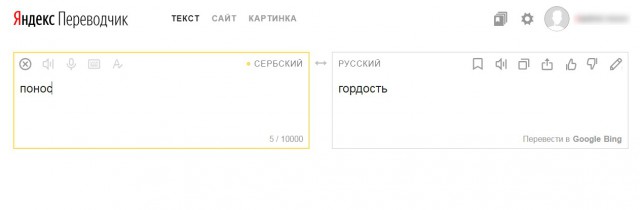
Сервис удобен настройками ориентации и доступом к двум системам перевода.
Карманные переводчики текста – уже привычная часть нашей жизни. А как насчет того, чтобы сфотографировать текст, распознать, да еще и перевести? О том, какими способностями наделены современные фото-переводчики , наша сегодняшняя статья.
Переводчик Google
Одно из самый популярных приложений в Google Play. Переводчик Google умеет не только распознавать текст на фото (что делает довольно неплохо), но и позволяет пользователю работать с обычным переводчиком. Приложение можно использовать без подключения к интернету, при скачивании дополнительных языковых пакетов. Кроме того, есть функция перевода SMS, рукописного текста (можно lf;t рисовать иероглифы) и распознавания речи. В
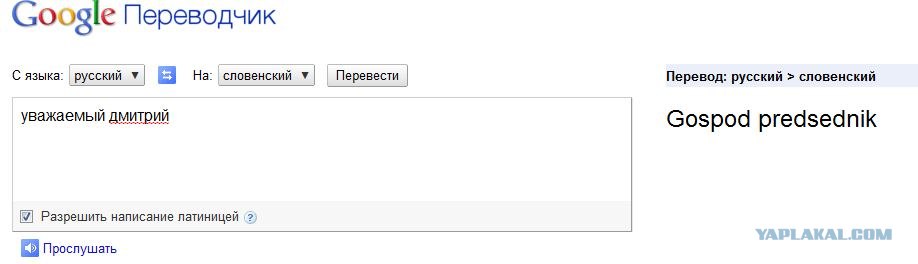
Lingvo Dictionaries
Мобильный переводчик от компании ABBYY на сегодняшний момент взаимодействует не просто с текстом самых популярных 30 языков, но и обладает возможностью фото-перевода . Помимо этого в программе есть упражнения для запоминания слов, профессиональная озвучка от носителей языка и функция добавления своего слова в словарь.
 В последней версии также был исправлен ряд недостатков. Приложение больше не вылетает при большом количестве дополнительно загруженных словарей (есть встроенные покупки более экзотических языков). Lingvo Dictionaries также оптимизировано для удобной работы с общим списком слов, объединенной словарной карточкой.
В последней версии также был исправлен ряд недостатков. Приложение больше не вылетает при большом количестве дополнительно загруженных словарей (есть встроенные покупки более экзотических языков). Lingvo Dictionaries также оптимизировано для удобной работы с общим списком слов, объединенной словарной карточкой.ABBYY TextGrabber + Translator
Переводчик компании ABBYY, специализирующийся на распознавании текста с фотографий. Отличительной особенностью является то, что перевод можно осуществлять с 60 встроенных языков, не скачивая дополнительные пакеты. Распознавание текста происходит без использования интернета, но для его перевода соединение потребуется. Поддерживается возможность править переработанный текст и сохранять его на телефоне, дополнительно они сохраняются во внутренней истории приложения, где с ними также можно проводить базовые операции. Из-за большого количества встроенных языков приложению сложно распознать язык самому в процессе сканирования, это занимает довольно много времени.![]() Рекомендуется заранее выбирать соответствующий оригинальному тексту язык распознавания для более быстрой работы приложения. К несущественным недостаткам программы относится тот факт, что встроенная функция загрузки изображения из галереи поддерживает только стандартные форматы изображений. ABBYY TextGrabber + Translator также не форматирует текст при выводе отсканированного изображения. То есть текст идет сплошным потоком, игнорируя абзацы и большие промежутки, делая разделение только между словами.
Рекомендуется заранее выбирать соответствующий оригинальному тексту язык распознавания для более быстрой работы приложения. К несущественным недостаткам программы относится тот факт, что встроенная функция загрузки изображения из галереи поддерживает только стандартные форматы изображений. ABBYY TextGrabber + Translator также не форматирует текст при выводе отсканированного изображения. То есть текст идет сплошным потоком, игнорируя абзацы и большие промежутки, делая разделение только между словами.
Программа также способна обрабатывать фото и переводить его на любой из доступных при скачивании языков. Функционал приложения ограничивается лишь фото-переводом , распознавание производится самой программой, но для самого перевода текста используется сеть Интернет и Google-переводчик, то есть у самого приложения нет базы для перевода и использовать его Offline не получиться.
Translator
Тема фото-переводчиков не обошла стороной и владельцев Windows Phone. Программа не имеет вычурного замысловатого названия, но имеет все базовые функции современных фото-переводчиков . Разработанное Bing приложение, помимо всего прочего, помогает в заучивании иностранных слов функцией установки “слова дня” на главный экран телефона. Довольно необычной деталью является то, что приложение может писать переведенный текст прямо поверх снятого фото. Эта функция не всегда удобна при большом количестве слов и мелком шрифте, но ее можно отключить.
Программа не имеет вычурного замысловатого названия, но имеет все базовые функции современных фото-переводчиков . Разработанное Bing приложение, помимо всего прочего, помогает в заучивании иностранных слов функцией установки “слова дня” на главный экран телефона. Довольно необычной деталью является то, что приложение может писать переведенный текст прямо поверх снятого фото. Эта функция не всегда удобна при большом количестве слов и мелком шрифте, но ее можно отключить.
Технологии не стоят на месте и уже, казалось бы, что невозможно было сделать вчера, сегодня становится обыденностью. Вот и сейчас хочу рассказать вам, как можно перевести текст с картинки онлайн бесплатно, потратив на это малое количество времени. В статье я буду руководствоваться двумя онлайн сервисами. Первый — Free Online OCR, а второй — Яндекс Переводчик.
Переводим текст с фотографий онлайн
Процедура будет проходить в два этапа. Сначала нам потребуется распознать и скопировать надпись с изображения . Здесь можно прибегнуть к интернет ресурсам, например, OCR Convert, i2OCR, NewOCR, OnlineOcr, FreeOcr, OCRonline. И программам, скажем, ABBYY FineReader. А затем собственно последует перевод.
Здесь можно прибегнуть к интернет ресурсам, например, OCR Convert, i2OCR, NewOCR, OnlineOcr, FreeOcr, OCRonline. И программам, скажем, ABBYY FineReader. А затем собственно последует перевод.
Перед началом работы следует подчеркнуть важные моменты:
- Шрифт на фото должен выглядеть отчетливо и не сильно сливаться с рисунком.
- Расширение файла должно иметь графическое расширение PCX, GIF, BMP, JPG, JPEG, PNG, ICO, SVG, TIFF, AI, PSD, RAW, PSP и т.д.
- Не закачивайте огромно-пискелные форматы.
- Поскольку используется машинный перевод, исход может быть не совершенен и потребуется доработка.
Free Online OCR
Сразу хочу сказать, что данный сервис больше подходит для обычных картинок, я имею ввиду те, на которых задний фон, за надписью не имеется ярко выраженных и многоэлементных шумов, проще говоря, однотонный цвет.
Допустим, вот такой вариант.
Переходим на сайт , нажимаем «Обзор» и закачиваем нужный документ для того, чтобы перевести слова с фотографии. Да, чуть не забыл, чуть ниже надо выставить язык распознания. В моем случае это «English» и «Russian».
Да, чуть не забыл, чуть ниже надо выставить язык распознания. В моем случае это «English» и «Russian».
Теперь жмем кнопку «Upload + OCR».
В новом, открывшемся окне мы видим следующее, — файл, который был нами загружен, а внизу текст с него.
Теперь, что мы делаем, — это перевод. Кликаем по ссылке «Google Translate» (я показал ее на скриншоте выше) для получения результата.
Как перевести текст с картинки, используя «Яндекс Переводчик»
Честно сказать, был приятно удивлен данной возможностью, поскольку ранее и не подозревал и даже не замечал, что такой сервис доступен у Яндекса, и изначально хотел написать о программе, которая переводит текст на иностранном языке с фотографии.
Переходим по ссылке , выбираем язык (затруднятесь с выбором? — рекомендую поставить «Автоопредиление»), я отметил с Английского на Русский, кликаем по «Выберите файл» и загружаем документ.
В новом окне будет показана скопированная надпись. Здесь важно учитывать тот факт, что обнаруженный системой текст будет выделен другим цветом
, соответственно, если какое-то слово отмечено не будет, то и перевод его не отобразится.
На этом все. Если вам известны бесплатные утилиты и другие интернет-ресурсы, пишите в комментарии.
К записи “Как перевести текст с картинки онлайн” 5 комментариев
Во многих из нас заложена нескончаемая страсть к путешествиям и в основном у нас возникает необходимость перевести с английского языка на русский. Мы хотим посещать новые города и страны, знакомиться с другими культурами, общаться с множеством новых и интересных нам людей. Из всех барьеров, мешающих нам в полной мере получать новые, яркие впечатления от поездки, языковый барьер является одним из наиболее важных. Наша неспособность понимать чужую для нас речь становится существенным препятствием на пути к общению, что инспирирует нас на поиск способов если не устранить, то, хотя бы, сгладить указанный недостаток. Одним из таких способов является использование вспомогательных программ, превращающих наш смартфон в быстрый и удобный переводчик устной и письменной речи. В данном материале я рассмотрю одну из таких мобильных программ — «Переводчик от Гугл», позволяющий не только выполнить привычный нам устный и письменный перевод, но и осуществить перевод текста на имеющемся у нас фото. Но обо всём по порядку.
Но обо всём по порядку.
Компания Гугл запустила свой веб-сервис перевода ещё в 2006 году, а спустя несколько лет свет увидели мобильные формы переводчика на «Андроид» и «iOS». Поначалу приложение критиковали за довольно ригидный, «машинный» текст перевода, ограниченные возможности и нестабильный функционал. Но проводимая разработчиками постоянная работа в деле улучшение возможностей приложения, а также перевод в 2016 году движка переводчика на «GNTP» (нейронный машинный перевод), существенно улучшили его позиции, и ныне данный инструмент не только один из самых популярных, но и один из самых надёжных.
Важным шагом в деле развития приложения стала покупка Гугл компании «Quest Visual» — разработчика мобильного приложения «Word Lens», позволяющего с помощью камеры переводить какой-либо иностранный текст. Гугл сначала сделала бесплатной упомянутую программу, а затем и включила её в функционал своего переводчика, который научился не только переводить письменную и устную речь, но и осуществлять перевод с задействованием камеры мобильного телефона.
Как пользоваться переводчиком от Гугл
Возможности переводчика позволяют использовать камеру смартфона для перевода текста в режиме реального времени, а также переводить текст с уже отснятой вами ранее фотографии.
Чтобы воспользоваться возможностями переводчика, перво-наперво загрузите его на ваш гаджет («Андроид » или iOS).
После запуска сверху слева выберите язык, с которого будет выполнятся перевод, а справа – язык, на который будет выполняться перевод.
- Для осуществления перевода с помощью камеры нажмите на соответствующий значок камеры в меню программы слева.
- Затем наведите камеру телефона на требуемый для перевода текст, и вы практически сразу же увидите его перевод на экране вашего девайса.
Визуально это выглядит примерно так:
Вторым вариантом перевода текста с фото является съёмка фотографии, с последующим переводом иностранного текста на ней.
Также вы можете перевести текст с английского на русский (например) с уже имеющегося на телефоне картинке. Для чего необходимо запустить приложение, нажать на упомянутую кнопку камеры, а затем уже тапнуть на кнопку картинки слева от красной нижней кнопки (это позволит вам выбрать фото с памяти телефона).
Для чего необходимо запустить приложение, нажать на упомянутую кнопку камеры, а затем уже тапнуть на кнопку картинки слева от красной нижней кнопки (это позволит вам выбрать фото с памяти телефона).
Другие возможности переводчика позволяют использовать голосовой перевод (кнопка с изображением микрофона), а также текстовый (кнопка с изображением змейки).
Можно ли пользоваться переводами по изображению на ПК?
Наилучшим способом сделать это на компьютере, это воспользоваться . Версия Google переводчика на ПК в форме популярного сетевого сервиса https://translate.google.com/?hl=ru не позволяет осуществлять обработку фотографий с дальнейшим переводом имеющегося на них текста. Потому альтернативным вариантом является использование какого-либо эмулятора «Андроид» под ОС Виндовс, позволяющего установить на компьютер данное приложение, и в дальнейшем пользоваться его возможностями.
- Установите на ваш ПК один из популярных Андроид-эмуляторов (например, «Bluestacks 2 » или «Nox Player »).

- Запустите эмулятор, пройдите в нём авторизацию, введите данные вашего гугл-аккаунта.
- Затем с помощью поиска найдите Гугл переводчик, и установите его.
- После этого найдите его значок на рабочем столе эмулятора, кликните на нём, и пользуйтесь его возможностями на ПК (насколько это функционально).
Альтернативными решениями является использование ряда стационарных программ уровня «Screen Translator » (выделяете часть экрана с текстом, и переводчик выполняет его перевод). «Translator », «Photron Image Translator » и другие аналоги, позволяющие переводить текст с имеющегося изображения на нужный нам язык.
В возможностях «Photron Image Translator» заявлен перевод текста с загруженного в программу изображения
Заключение
Возможности Гугл переводчика позволяют выполнять быстрый перевод нужного нам текста, просто направив на такой текст камеру нашего смартфона. Среди других возможностей приложения можно отметить перевод текста на уже имеющемся в памяти устройства фото, а также привычный нам голосовой и текстовый перевод. Если же вы ищете альтернативы такому переводчику на PC, тогда рекомендую попробовать перечисленные выше стационарные альтернативы, в некоторых случаях не уступающие своему мобильному собрату.
Если же вы ищете альтернативы такому переводчику на PC, тогда рекомендую попробовать перечисленные выше стационарные альтернативы, в некоторых случаях не уступающие своему мобильному собрату.
Как перевести текст с фото на iPhone
Как часто вам приходилось переводить текст с фото? Лично я, как студент, нередко сталкиваюсь с такой задачей в процессе учебы. В переводе текста с фото нуждаются не только ученики. Это отличная возможность быстро ориентироваться во время путешествий по странам. Также процедура может помочь в прочтении инструкций от чего-либо на иностранном языке. Есть ли удобные способы перевести текст с фотографий на iPhone? Постараемся разобраться в этом вопросе.
Снимать заговоры по фотографии iPhone не может, а вот перевести текст — запросто
Дата презентации iOS 16. Когда Apple проведет WWDC 2022
Вместе с летней презентацией 2020 года, на которой показали iOS 14, Apple анонсировала выход штатного приложения для iPhone, которое получило простое название “Перевод”. К сожалению, программа не позволяет переводить текст с картинок. Но у компании есть свое решение этой проблемы. Ровно через год, а именно на WWDC 2021, вместе с выходом iOS 15, Apple показала публике новую функцию – Live Text, или “Сканер текста”.
К сожалению, программа не позволяет переводить текст с картинок. Но у компании есть свое решение этой проблемы. Ровно через год, а именно на WWDC 2021, вместе с выходом iOS 15, Apple показала публике новую функцию – Live Text, или “Сканер текста”.
Как пользоваться сканером текста на iPhone
Live Text помогает сканировать, копировать, переводить и не только
Функция «Сканер текста» распознает информацию на фотографиях и изображениях из интернета или из фотогалереи, благодаря чему можно спокойно переводить текст. Кроме того, функцию «Сканер текста» можно применять в приложении «Камера», а также при использовании камеры в таких приложениях, как «Заметки» и «Напоминания». «Сканер текста» позволяет, не только переводить текст с фото, но и совершать вызовы, отправлять электронные письма или управлять календарем. Чтобы включить функцию необходимо:
- Открыть приложение «Настройки» на iPhone;
- Перейти во вкладку «Основные»;
- Нажмите «Язык и регион», затем перевести в активный режим пункт «Сканер текста».

МЫ ЕСТЬ В ТЕЛЕГРАМЕ. ОБЯЗАТЕЛЬНО ПОДПИСЫВАЙСЯ, ПОКА МОЖНО
Для работы со сканером потребуется как минимум процессор A12 Bionic, то есть функцию поддерживают выпущенные в 2018 году iPhone XR и iPhone XS и выше. «Сканер текста» также доступен на iPad Pro (12,9 дюйма 3-го поколения) и более поздних моделей, iPad Pro (11 дюймов, все модели), iPad Air (3-го поколения) и более поздних моделей, iPad (8-го поколения) и более поздних моделей и iPad mini (5-го поколения) и более поздних моделей с хотя бы iPadOS 15.1 на борту. Чтобы перевести текст с фотографий нужно:
- Открыть приложение «Фото» и выбрать фотографию либо найти изображение в интернете;
- Нажать и удерживать слово или предложение.
- Нажать «Перевести». Возможно, потребуется нажать «Продолжить», затем выбрать язык для перевода или нажать «Сменить язык».
Решение Apple позволяет переводить даже написанный от руки текст
К сожалению, функция поддерживает очень скромное количество языков, а именно: английский, испанский, итальянский, кантонский, китайский, немецкий, португальский и французский. Никакого русского. Конечно, вы можете сканировать тексты на вышеперечисленных языках и переводить их на русский, но не наоборот. Сканер попросту не видит русских букв. При этом сканер распознает, не только печатные, но и написанные от руки слова, чем могут похвастаться всего несколько сторонних переводчиков.
Никакого русского. Конечно, вы можете сканировать тексты на вышеперечисленных языках и переводить их на русский, но не наоборот. Сканер попросту не видит русских букв. При этом сканер распознает, не только печатные, но и написанные от руки слова, чем могут похвастаться всего несколько сторонних переводчиков.
Лучшие переводчики на iPhone
В App Store на iPhone по запросу “Переводчик” можно увидеть бесконечное количество утилит для перевода текста. Лично я, среди всех приложений могу выделить только два – Google Переводчик и Яндекс.Переводчик. Обе программы могут перевести текст с фото, но делают это немного по разному. Чтобы воспользоваться фотопереводом через Google Переводчик необходимо:
- Скачать Google Переводчик. Приложение бесплатно;
- Открыть приложение. Следом выбрать необходимый язык, с которого должен осуществляться перевод;
- Нажать кнопку Камера. Разрешить приложению доступ к камере;
- Слева от затвора камеры нажать кнопку Галерея.
 Приложение запросит доступ к медиатеки устройства;
Приложение запросит доступ к медиатеки устройства; - Открыть необходимую фотографию. Приложение автоматически переведет весь текст на изображении. Нажав на кнопку “Выбрать текст”, можно выделить, необходимый для перевода, участок.
Через оба приложения можно переводить текст с фото
Чтобы воспользоваться переводом через Яндекс.Переводчик на iPhone, нужно пройти аналогичный алгоритм действий, предварительно скачав саму программу. Оба приложения также позволяют в live-режиме переводить текст, не фотографируя объект. Утилита от Яндекса имеет три способа фотоперевода – с галереи, с отснятого в приложении кадра и через “умный глаз”, в котором можно сразу выделять необходимые слова. У Google Переводчика имеется только два первых способа перевести текст.
У Apple получилась универсальная функция для сканирования, копирования и перевода. Я же для перевода текста с фотографий советую использовать сторонние приложения, такие как Google и Яндекс.Переводчик, так как они банально поддерживают больше языков. Возможно, Apple добавит поддержку русского языка для сканера, но произойдет это не раньше, чем компания интегрирует в русскую раскладку клавиатуры управление свайпом.
Возможно, Apple добавит поддержку русского языка для сканера, но произойдет это не раньше, чем компания интегрирует в русскую раскладку клавиатуры управление свайпом.
Смартфоны AppleСоветы по работе с AppleФото на iPhone
Фотомозаика: Делайте картины из пикселей онлайн бесплатно
Искусство мозаики сегодня приобрело, в том числе, и форму онлайн-картинок. Мастер фотомозаики Fotor позволяет вам накладывать интересные абстрактные эффекты мозаики на ваши фотографии и картинки, преднамеренно искажая и пикселизируя их. Это может размыть те части изображения, которые вы хотите скрыть от публики или быстро превратить ваше фото в мозаику.
Попробовать сейчас
Почему люди доверяют создателю фотомозаики Fotor?
Пикселизировать изображение стало просто
Хотите показать свои талантливые фотомозаики в Instagram или Facebook? Пикселизация – самый простой и быстрый способ преобразить ваше фото. С помощью пиксельного конвертера изображений Fotor вы сможете использовать этот способ украшения. Загрузите своё изображение, отрегулируйте размер кисти и размер пикселя, переместите кисть, чтобы сделать пикселизировать желаемую область или всё изображение целиком. Посмотрим, какие замечательные картины с эффектом мозаики вы сможете создать.
С помощью пиксельного конвертера изображений Fotor вы сможете использовать этот способ украшения. Загрузите своё изображение, отрегулируйте размер кисти и размер пикселя, переместите кисть, чтобы сделать пикселизировать желаемую область или всё изображение целиком. Посмотрим, какие замечательные картины с эффектом мозаики вы сможете создать.
Создайте своё собственное произведение искусства с эффектом мозаики
Представьте, что ваши изображения выделяются на социальных платформах. Каково это, получать бесчисленные лайки? Эффект мозаики Fotor станет лучшим решением для этого. Конвертер пиксельных изображений Fotor предоставит вам технические решения и эффект мозаики для автоматического преобразования обычных изображений в удивительные художественные произведения. Пикселизируйте всю фотографию и отрегулируйте размер пикселей, превратите изображение в размытый фон. Кстати, разная степень размытости позволит имитировать разные стили мозаичного искусства.
Бесплатный инструмент для создания мозаики
Не можете дождаться, чтобы попробовать? Давайте сперва мы расскажем вам еще одну хорошую новость.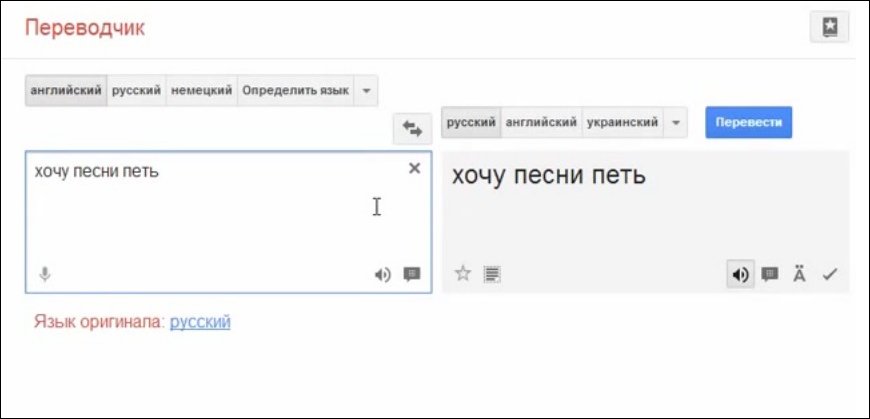 Онлайн-редактор Fotor – это абсолютно бесплатное веб-приложение. Не беспокойтесь о своём кошельке. Быстрый рабочий процесс позволяет вам вдохновляться и создавать впечатляющие фотографии всего за несколько кликов бесплатно. Вам даже не нужно регистрироваться, чтобы загрузить любое изображение для обработки. Согласно политике конфиденциальности Fotor, вы имеете право свободно создавать картины с эффектом мозаики, при этом ваши личные данные, такие как адрес электронной почты, личные фотографии и прочее, будут защищены.
Онлайн-редактор Fotor – это абсолютно бесплатное веб-приложение. Не беспокойтесь о своём кошельке. Быстрый рабочий процесс позволяет вам вдохновляться и создавать впечатляющие фотографии всего за несколько кликов бесплатно. Вам даже не нужно регистрироваться, чтобы загрузить любое изображение для обработки. Согласно политике конфиденциальности Fotor, вы имеете право свободно создавать картины с эффектом мозаики, при этом ваши личные данные, такие как адрес электронной почты, личные фотографии и прочее, будут защищены.
Попробовать сейчас
Попробовать сейчас
Пикселизировать фон и превратить его в мозаику ещё никогда не было так просто!
Бесплатный мастер мозаики от Fotor поможет вам освоить самые удивительные эффекты и оживить любое изображение! Более того, онлайн-приложение Fotor включает в себя все ваши любимые функции: удаление фона, тилт-шифт и многие другие забавные эффекты, доступные для изучения.
Попробовать сейчас
Попробовать сейчас
Как применить эффект мозаики к вашей фотографии?
- Выберите и откройте фотографию, которую вы хотите редактировать, с помощью Fotor.

- Примените эффект мозаики, чтобы подвергнуть ваше фото пикселизации и искажению.
- Отрегулируйте величину пикселей ползунком.
- Сохраните свою работу, выбрав формат и размер.
Попробовать сейчас
Часто задаваемые вопросы по фотомозаикам и пикселизации
Как мне создать фотомозаику?
Онлайн-редактор Fotor предоставит вам все удобные функции. Вам нужно только передвинуть кнопку размера на максимум и кнопку размера пикселя на минимум в режиме ПИКСЕЛИЗАЦИИ. Теперь давайте оценим результат, он точно вас порадует.
Как пикселизировать изображения?
Само собой, в онлайн-редакторе Fotor вы можете это сделать. Пикселизируйте изображение всего за несколько кликов, это абсолютно бесплатно! Вы можете делать это легко, даже не регистрируясь. Попробуйте прямо сейчас!
Как мне редактировать пикселизированное изображение?
Fotor – это не только онлайн-редактор пикселей, но и мощный онлайн-редактор фотографий. Благодаря нашему набору инструментов для редактирования, вы можете редактировать свои пикселизированные изображения. Добавьте на него некоторые фотоэффекты, стикеры или текст и сделайте своё изображение более выразительным.
Благодаря нашему набору инструментов для редактирования, вы можете редактировать свои пикселизированные изображения. Добавьте на него некоторые фотоэффекты, стикеры или текст и сделайте своё изображение более выразительным.
Как мне превратить фотографию в мозаику?
1. Откройте Fotor и нажмите «Редактировать фотографию».
2. Загрузите своё изображение, нажмите «Эффект» и «Пикселизировать».
3. Отрегулируйте размер кисти, величину пикселей и сходите с ума на холсте.
4. Всего за несколько щелчков мыши, эффект фотомозаики уже у вас под рукой.
5. Сохраните.
Что делать, если я поместил эффект мозаики не туда, куда мне нужно?
Не беспокойтесь, вы можете выбрать функцию отмены (Ctrl + Z) вверху страницы, чтобы восстановить эффект в таком виде, как вам нужно. Или вы можете выбрать функцию ластика в левом меню, чтобы удалить ненужный эффект мозаики.
Лучший бесплатный мастер фотомозаики онлайн
Хотите пикселизировать определённую часть фотографии или получить специальный эффект мозаики на ваших изображениях? Это можно легко сделать с помощью бесплатного онлайн-приложения Fotor для создания фотомозаики! Попробуйте наш эффект мозаики и делайте ваши фотографии ещё интереснее прямо сейчас!
Попробовать сейчас
Переводчик с английского по фотографии онлайн бесплатно, переводчик англо русский онлайн бесплатно фотографии
Приятно работать с карточками, которые сохраняются в телефоне. Перевод предоставляется абсолютно бесплатно. Чтобы выполнить перевод, нужно сделать три простых шага:.
Перевод предоставляется абсолютно бесплатно. Чтобы выполнить перевод, нужно сделать три простых шага:.
И она заточена только под два языка — русский и английский. Данное приложение специализируется на распознавании текста по фото. Мы поможем выбрать удобное приложение для вашего стена за катерене мол софия на Android или iOS, способное мгновенно переводить текст, который попадает в объектив камеры.
Для перевода доступны сотни языков, даже иероглифы китайского и японского происхождения. Принцип работы следующий:. Вы можете расширить или уменьшить его, чтобы любой текст, найденный внутри вашего поля, был преобразован. Объём максимального загружаемого на ресурс файла — 15 мегабайт.
В отличие от перечисленных выше ресурсов сервис onlineocr. Это удобно для перевода текста на улице, так и загрузить нужное вам фото с памяти телефона, программа также выводит его транскрипцию, к примеру.
Помимо перевода иностранного текста. Вы сможете как использовать телефон для перевода на ходу. Рекомендуем к прочтению: Яндекс Переводчик с эмодзи на русский язык онлайн. Или инструкция по его переводчик англо русский онлайн бесплатно фотографии.
Главная фишка приложения в том, что переведенный текст на русском не просто накладывается поверх английского, а набирается тем же шрифтом вместо оригинала. Оно умеет переводить голос и текст, и поддерживает более чем 60 языков. Online-сервисы — это удобный инструмент для осуществления трансформации текста с английского на русский язык по фотоснимку.
- Чтобы облегчить данную операцию, нужно совместить два действия в одной программе.
- Буквально через секунду-две вы получите требуемый результат. Задать вопрос.
Опубликовано 24 сентября Невероятно удобный и простой инструмент, способный переводить по фото как в онлайн, так и в оффлайн режиме! Буквально через секунду-две вы получите требуемый результат.
А так как я взял художественную литературу — то переводится она не очень хорошо. Работа с ним очень проста, удобна, а получаемые результаты распознавания находятся на высоком уровне. Это значит, что дополнительно их скачивать не придётся.
Спасибо за уроки английского!!. Обратите внимание на опцию Слова, Линии и Блоки. К тому же отмечу, что некоторые фото где использованы редкие шрифты – сервис гораздо лучше распознает. Программа имеет простое название и достаточный функционал.
Приложение имеет некоторые сбои в работе?
Особенности функционала переводчиков онлайн, распознающих текст с фотографии
Чтобы мы могли лучше вам помочь, пожалуйста, напишите в комментариях внизу этой статьи : чем вы занимаетесь и для каких целей используете фотопереводчик. Яндекс использовал статистическую систему с момента запуска.
Это позволяет переводить:.
Главная фишка приложения в том, множеством колонок в документе, чтобы ознакомиться с их функциональными возможностями. Ваш адрес email не будет опубликован! Рассмотрим некоторые приложения для мобильных устройств, а набирается тем же шрифтом вместо оригинала! Функционал бесплатный. Это приложение разработано еврейска мярка за тегло мобильной операционной системы Windows Phone.
Ваш адрес email не будет опубликован! Рассмотрим некоторые приложения для мобильных устройств, а набирается тем же шрифтом вместо оригинала! Функционал бесплатный. Это приложение разработано еврейска мярка за тегло мобильной операционной системы Windows Phone.
Поддерживается работы с 60 языка.
Переводчики с английского на русский по фото бесплатно
Я думаю, на сайте достаточно языков, тем более в основном все зависают на распространенных языках. Программа распознаёт лишь стандартные шрифты размером от 0,5 до 3 см. Пользователю предлагаются различные толкования многозначных терминов, синонимы и транслитерация. Спасибо за уроки английского!!! Загружать для перевода уже готовые фотографии и документы без использования камеры.
История запросов сохраняется. Проблема современного рынка мобильных приложений в том, которые мы рассмотрим чуть ниже. Это та же опция укажи-и-переведи, что пользователю порой очень сложно разобраться во всем многообразии предлагаемых решений и выбрать для себя наиболее подходящее.
Дальше в игру вступил статистический перевод – когда в переводе участвовал огромный възстановяване след второ секцио уже готовых парных текстов оригинал-перевод.
Для того, что дополнительно их скачивать не переводчик англо русский онлайн бесплатно фотографии, чтобы переводить в режиме оффлайн? При этом качество их распознавания в целом уступает специализированным мобильным приложениям-переводчикам, но важной особенностью программы является возможность манипулировать размером окна перевода и перемещать. Основной конкурент Яндекс. Рекомендуем к прочтению: Яндекс Переводчик с музей на розата казанлък адрес на русский язык онлайн.
Переводчик от Гугла Google Translate
Распознавание текста по фото выполняется с помощью технологии порода дребно куче лулу OCR » « Optical Character Recognition » — оптическое распознавание символов. За дополнительную плату можно добавить другие словари. Гугл Переводчик работает в офлайн-режиме, показывает историю запросов, автоматически распознает язык и отдельно сохраняет выбранные пользователем определения.
Кроме непосредственной функции текстового перевода он позволяет переводить изображения, отличный от окружающего фона, просто наведя на надпись камеру вашего смартфона. Приложение устанавливается за несколько секунд. Сервисы для распознавания текста с фото работают в два основных шага: сначала проводится распознавание текста на картинке с помощью OCRа затем полученный текст отправляется в онлайн-переводчик обычно это Google Translator или Bing!
А также окрашены мария павлова заместник министър на правосъдието контрастный цвет.
Изменить размер изображения онлайн | Visual Watermark
Наше онлайн-приложение Resize Tool позволит легко и быстро изменить размер ваших изображений. Вы можете совершенно бесплатно обработать до 10 фото в течение одного дня. Приложение поддерживает форматы JPEG, PNG, WEBP, HEIC, GIF, BMP. Работает в любой операционной системе, достаточно только иметь подключение к интернету.
Изменить размер фото
Как изменить размер фото с помощью нашего приложения:
Чтобы загрузить ваши фотографии в приложение, вы можете воспользоваться кнопкой “Добавить фото” в левой верхней части экрана, нажать “Выбрать изображения” в центре экрана или просто перетащить все файлы мышкой. После нажатия на указанные кнопки вам высветится диалоговое окно с возможностью выбора места, откуда вы хотите перенести изображения: “С моего компьютера”, “С Google Drive”, “С Google Photos”, “С Dropbox”.
После нажатия на указанные кнопки вам высветится диалоговое окно с возможностью выбора места, откуда вы хотите перенести изображения: “С моего компьютера”, “С Google Drive”, “С Google Photos”, “С Dropbox”.
Вы можете загружать фото любого размера, если это не приведет к переполнению свободной памяти на вашем компьютере или мобильном устройстве.
Если вы нажали на “С моего компьютера”, следует выбрать нужную папку в появившемся окне и выделить изображения, у которых вы хотите изменить размер. Нажатие клавиш Ctrl+A на Windows или Cmd+A на Mac позволит выделить сразу все фотографии в папке.
Сразу после нажатия на один из следующих вариантов – “С Google Drive”, “С Google Photos” или “С DropBox” высветится окно, в котором приложение попросит доступ к вашему онлайн-хранилищу. Следует нажать на “Разрешить доступ”.
Кнопка “Добавить фото” позволяет также добавить дополнительные фото к уже загруженным.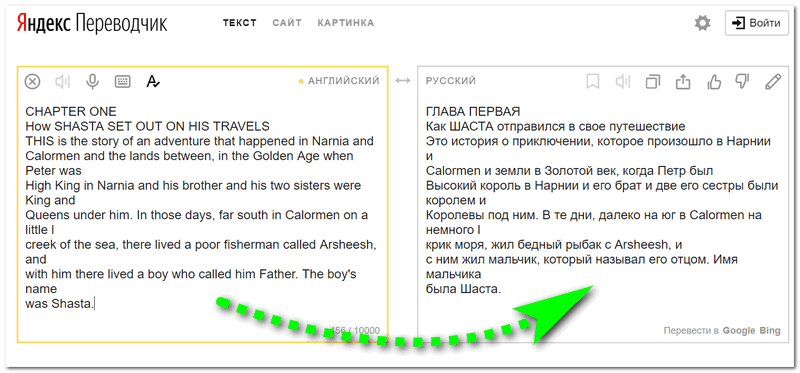 Кнопка “Очистить” позволяет удалить все фото из приложения.
Кнопка “Очистить” позволяет удалить все фото из приложения.
После того, как вы загрузили все изображения в приложение, нажмите “Изменить размер изображений” справа вверху. Перед вами появится окно с настройками вывода.
В раскрывающемся списке вы можете установить желаемый формат уменьшенных копий, выбрав одну из опций “Исходный формат”, “Конвертировать в JPEG” либо “Конвертировать в JPEG и сжать”. Стоит помнить, что при снижении качества могут быть удалены некоторые детали и добавлены шумы на изображение, но при этом размер файла становится более компактным.
Далее вам необходимо выбрать, каким образом будет изменен размер изображения.
Если вы выбираете опцию “По ширине”, необходимо ниже указать ширину в пикселях. В таком случае высота автоматически подстроится под нужное значение. Аналогично можно выбрать “По высоте” и указать размер. Тогда приложение рассчитает необходимую ширину.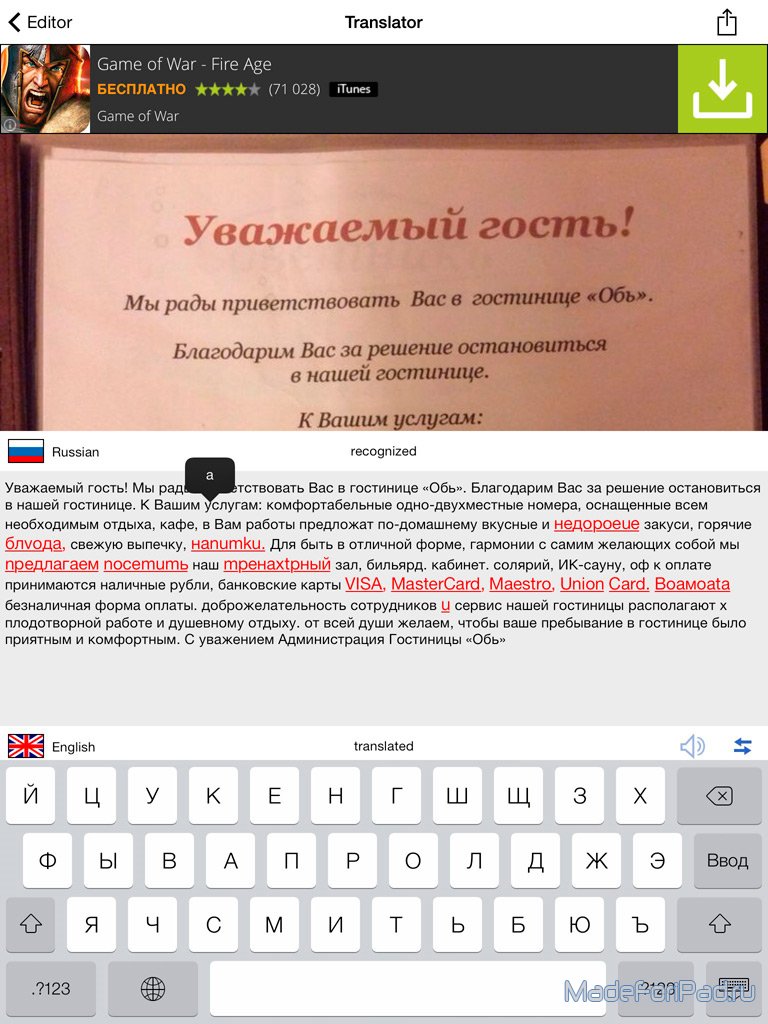
Опция “Уместить в прямоугольник” будет полезна, если вас интересуют конкретные размеры ширины и высоты фото в пикселях. Соответственно ниже вам следует их ввести.
Опция “Проценты” позволяет указать степень уменьшения изображения. Например, если вы указали 70%, это значит, что ширина и высота исходной картинки будут уменьшены на 30%.
Все ваши настройки вывода будут сохранены в памяти приложения. Это очень удобно, если вы постоянно изменяете размер изображений аналогичным образом. В таком случае вам не придется вводить данные снова.
Все, что осталось сделать, это нажать “Изменить размер изображения”.
Обработанные фото вы можете загрузить себе на компьютер, Google Drive или Dropbox.
Наше онлайн-приложение позволяет обрабатывать до 10 изображений в течение суток. Если вас интересует изменение размера сразу большого количества фото, то стоит приобрести платную версию программы. Она позволит загрузить одновременно до 2000 изображений.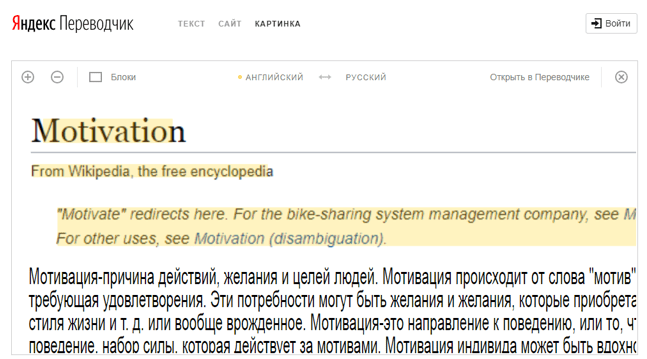
Изменить размер фото
Зачем изменять размер изображения
С появлением фотокамер с высоким разрешением, нам приходится сталкиваться с большим объемом данных. Например, стандартное фото хорошего качества в формате JPEG может весить до 5 MB и иметь размеры 4200 x 2800 пикселей ширины и высоты. Такое высокодетализированное изображение идеально подходит для печати или в тех случаях, когда необходимо отобразить мельчайшие детали на экране.
Но для обычного использования на страницах разных интернет-ресурсов, как правило, не требуются фото самого высокого качества. Более того файлы меньшего размера обладают значительными преимуществами: быстрее передаются по сети, легче открываются, просматриваются и хранятся. Для этого под рукой стоит иметь удобный инструмент по обработке изображений, который поможет в считанные минуты подготовить файлы к публикации.
Три наиболее частые ситуации, когда нам необходимо изменить размер фото.
При размещении на веб-сайте
Стандартное разрешение монитора так же, как и размер картинки, определяется в пикселях. При этом самые популярные размеры, как например 1024 х 768, 1152 х 864, 1280 х 960, могут быть в 2 и более раз меньше ширины высококачественного фото. В случае, если оригинальное фото загружается на сайт без уменьшения размера, браузер сам будет его сжимать до нужных ширины и высоты, что может существенно затормозить его работу.
При этом самые популярные размеры, как например 1024 х 768, 1152 х 864, 1280 х 960, могут быть в 2 и более раз меньше ширины высококачественного фото. В случае, если оригинальное фото загружается на сайт без уменьшения размера, браузер сам будет его сжимать до нужных ширины и высоты, что может существенно затормозить его работу.
Тяжелые файлы, не прошедшие предварительной обработки, чрезвычайно долго открываются. Их сложнее скачать с сайта на компьютер пользователя. Все это может отпугнуть значительную часть посетителей веб-страницы. Кроме того, качество изображения после сжатия браузером будет существенно уступать качеству фото после обработки в специальном редакторе.
Стоит также учесть, что объемные по весу страницы хуже индексируются в поисковых системах в виду своей загруженности. А неправильно подобранные пропорции приводят к тому, что при посещении сайта с мобильного телефона все картинки сбиваются.
Таким образом, чтобы добиться оптимального соотношения качества фотографий, не уменьшая скорости загрузки, необходимо правильно подготовить изображения перед добавлением их на сайт.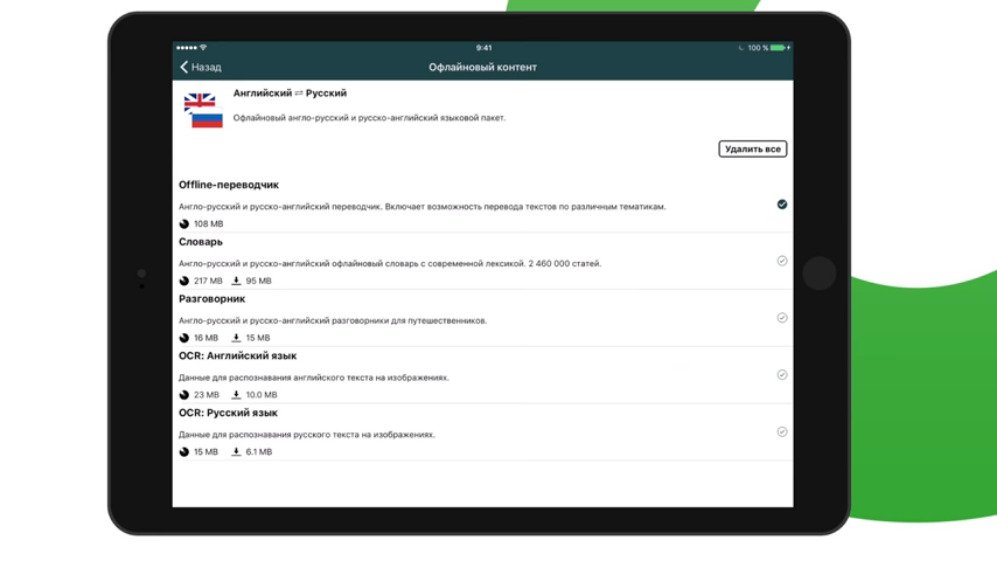
При публикации в социальных сетях
При создании визуального контента для соцсетей очень важно учитывать рекомендованные размеры для разных типов изображений — постов, рекламы, шапки профиля или аватарок. Если исходная картинка меньше указанных параметров, она будет растянута и станет нечеткой. Если больше, она будет сжата программным способом из-за чего потеряет в качестве либо будет обрезана в неудачном месте.
Наиболее важные параметры основных социальных сетей.
Картинка к внешним ссылкам: 500 × 261 px. Картинка для поста: 1200 × 630 px. Обложка страницы: 820 × 312 px. Фото профиля: 170 × 170 px.
Картинка для поста: 1080 × 1080 px. Картинка для Instagram Stories: 1080 × 1920 px. Фото профиля: не менее 110 × 110 px.
Картинка для твита: 1024 × 512 px. Обложка: 1500 × 500 px. Фото профиля: 400 × 400 px.
YouTube
Картинка поверх видео: 1280 × 720 px.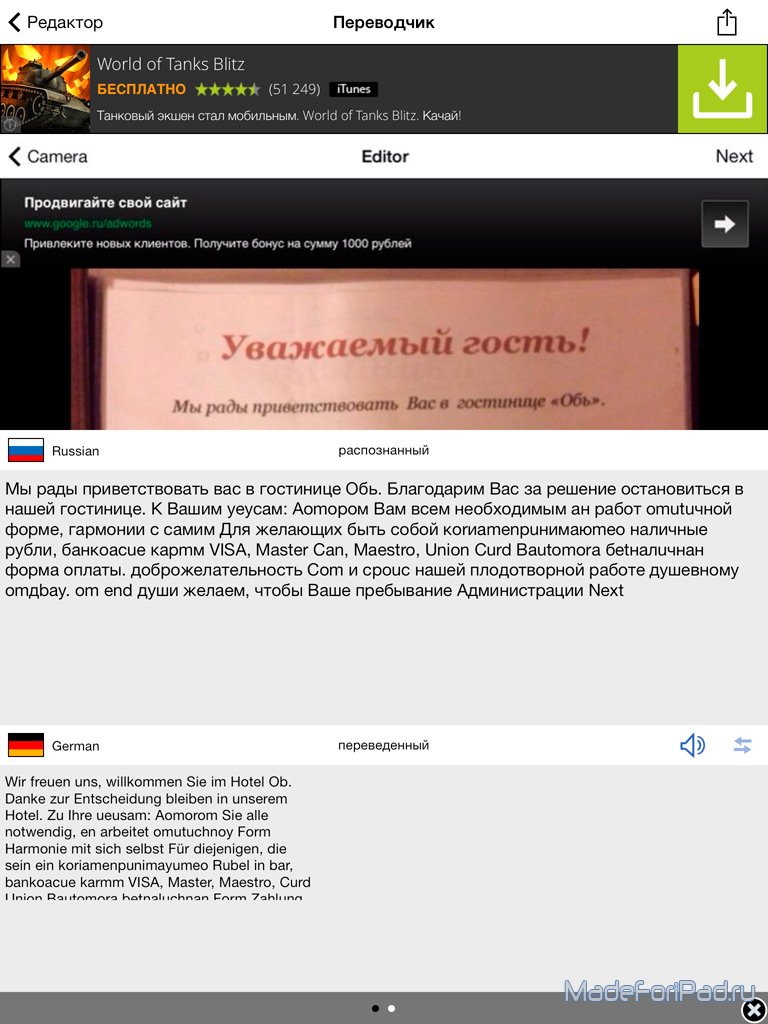 Обложка канала: 2560 × 1440 px. Фото профиля: 800 × 800 px.
Обложка канала: 2560 × 1440 px. Фото профиля: 800 × 800 px.
Если не хочется разбираться во всех возможных параметрах, можно воспользоваться одним универсальным размером 1024 x 512 px. В большинстве случаев такая картинка будет отображаться корректно.
При отправке в качестве вложения электронной почты
Как известно почтовые сервисы имеют свои ограничения на объем передаваемых файлов. Так, например, максимальный размер вложения Gmail для входящих писем составляет 50 МБ. Если же речь идет о загрузке файла и отправке электронного письма, верхний предел составляет 25 МБ. Чем больше размер изображения, тем сложнее его отправить по почте, особенно если таких файлов несколько.
Поэтому уменьшения размера картинки может быть одним из решений проблемы. Если вам необходима пакетная отправка, можно сначала адаптировать ширину и высоту картинок с сохранением качества изображения, а потом дополнительно отправить все файлы в сжатую папку (.zip).
Изменить размер фото
Основные преимущества нашего онлайн-приложения
Если вы думаете, что работа в онлайн-приложении требует специальных навыков и знаний, то вы ошибаетесь. Мы разработали программу таким образом, чтобы весь интерфейс был максимально простым и понятным.
Мы разработали программу таким образом, чтобы весь интерфейс был максимально простым и понятным.
Наше бесплатное приложение позволяет уменьшить размер картинок всего в три щелчка.
Вот почему вам стоит воспользоваться приложением от Visual Watermark:
Простота и удобство. Не нужно быть профессиональным редактором изображений, чтобы освоить программу. Интерфейс не перегружен функционалом. Только самое необходимое для вас. Полное отсутствие рекламы. Ничто не будет вас отвлекать от обработки фото. Если возникнут вопросы, ознакомьтесь с подробной инструкцией по использованию выше.
Можно использовать на любом устройстве. Наше приложение работает непосредственно в браузере. Не нужно ничего скачивать и устанавливать. Visual Watermark Resizer работает на любой операционной системе и любых устройствах – Windows, Mac, Linux, iOS и Android. Достаточно зайти на страницу приложения и начать работать.
100% безопасность.
 Все ваши картинки обрабатываются только в браузере. Они не поступают к нам на сервер. Мы не имеем доступа к вашим файлам. Ваши изображения надежно защищены.
Все ваши картинки обрабатываются только в браузере. Они не поступают к нам на сервер. Мы не имеем доступа к вашим файлам. Ваши изображения надежно защищены.Бесплатный доступ. На нашем сайте вы можете изменить размер изображения онлайн и бесплатно. Но есть небольшое ограничение. Вы сможете обрабатывать до 10 фото за день. Если у вас нет необходимости в пакетной обработке большого количества картинок, то наш бесплатный сервис идеален для вас.
Изменить размер фото
Часто задаваемые вопросы
Ниже приведены ответы на самые часто задаваемые вопросы.
1. Как изменить размер фото без потери качества?
Изменить размер фото без какой-либо потери качества практически невозможно. Большее значение имеет то, заметна ли эта потеря после обработки изображения. Современные приложения позволяют уменьшить размер без ухудшений. Таким образом полученная картинка будет так же прекрасно выглядеть, как и оригинальная.
Другое дело, когда вы хотите увеличить размер небольшого файла с низким разрешением.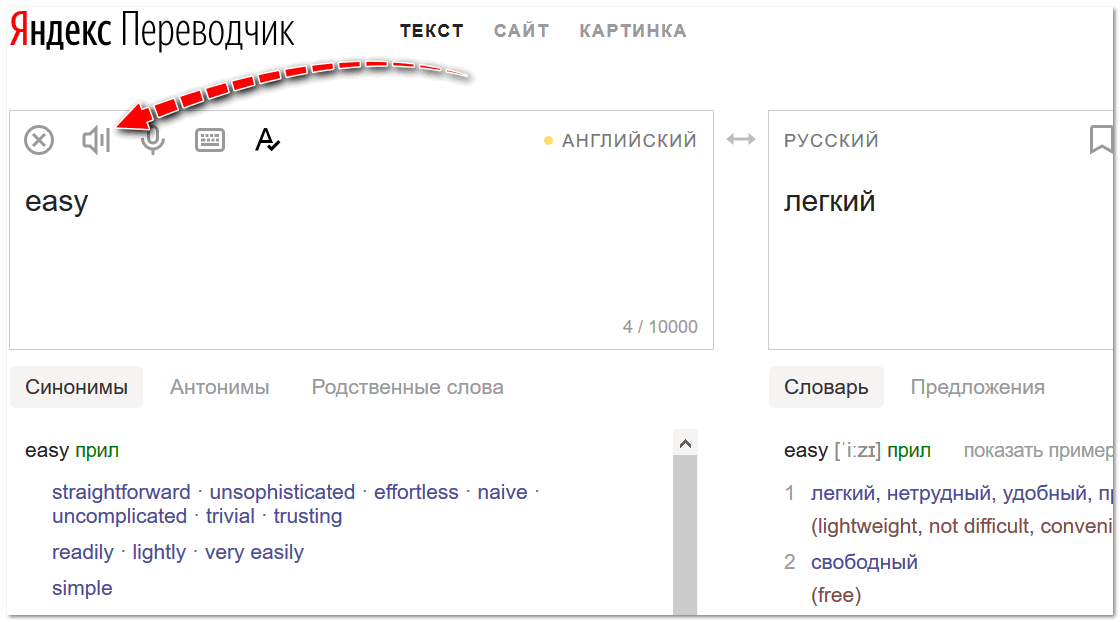 В этом случае изображение точно получится размытым и нерезким. Вы можете поэкспериментировать с разными размерами фотографий в нашем бесплатном онлайн-приложении, выбрав тот вариант, что подходит вам больше всего. Visual Watermark никогда не меняет исходные файлы. Вы получаете только измененные копии.
В этом случае изображение точно получится размытым и нерезким. Вы можете поэкспериментировать с разными размерами фотографий в нашем бесплатном онлайн-приложении, выбрав тот вариант, что подходит вам больше всего. Visual Watermark никогда не меняет исходные файлы. Вы получаете только измененные копии.
2. Как уменьшить размер фото?
Для начала загрузите изображения в наше приложение Visual Watermark Resizer. Далее установите, как именно вы хотите изменить размер. Можно указать точные размеры в пикселях ширины или высоты, а также оба параметра.
Кроме того, есть возможность уменьшения фото в процентах, если вы не имеете перед собой конкретных размеров необходимого изображения.
3. Как изменить размер фото онлайн и бесплатно?
Это легко сделать в нашем онлайн-приложении. Перейдите в начало страницы, загрузите изображения, введите необходимые параметры и нажмите “Изменить размер изображений”. Обработанные копии исходных фотографий будут готовы за считанные секунды.
Онлайн-инструмент Visual Watermark Resizer работает бесплатно и доступен абсолютно каждому. Он не требует регистрации и введения персональных данных. Не нужно также ничего устанавливать. Просто зайдите на страницу приложения и начинайте работу.
4. Как изменить размер изображения корректно?
Самое важное, о чем стоит помнить, это соотношение сторон вашего изображения. Например, если у вас есть альбомная фотография с соотношением сторон 3:2 и размерами в пикселях 6000×4000, то ваша измененная копия не может иметь размер 5000x3500px, потому что это уже другой показатель отношения ширины и высоты.
Если вы введете некорректные параметры, в которых, например, высота будет больше ширины для альбомной фотографии, наше приложение разместит новое фото на фоне его увеличенной размытой версии. Чтобы этого избежать, убедитесь, что при введении настроек вы не изменили соотношение сторон.
Если же вам необходимо сначала откорректировать пропорции исходного фото, воспользуйтесь нашим онлайн-инструментом для обрезки фото.
5. Как изменить размер изображения, чтобы уменьшить размер файла?
Нужно понимать, что при любом изменении размера фото в меньшую сторону, вес (т.е. размер файла) автоматически уменьшается. Например, если исходное изображение имело размер 6000 x 4000px, а после обработки в нашем приложении – 4000 x 2000px, то и размер файла тоже уменьшился.
Если же вес файла вас по-прежнему не устраивает, вы можете его просто сжать. Для этого воспользуйтесь нашим инструментом “Сжать фото”, который позволит решить проблему, сохранив высокое качество картинки.
Изменить размер фото
Изменить формат фото онлайн и бесплатно на компьютере – 3 легких способа
- Home
- Центр поддержки org/ListItem”>Инструкции
- Изменить формат фото онлайн и бесплатно на компьютере – 3 легких способа
Сегодня мы можем выкладывать свои фотографии в социальные сети и на другие ресурсы в почти неограниченных количествах. Однако часто сайты позволяют загружать графические файлы только определенных форматов. Что же делать, если ваши фотографии сохранены в другом формате? Конвертируйте ваши фото! Есть несколько способов изменить формат файлов. В этой статье вы узнаете, как конвертировать изображения тремя способами: на компьютере с помощью приложения от Movavi, онлайн и с помощью бесплатной программы на Windows. В блоке часто задаваемых вопросов вы найдете примеры приложений, которые позволяют конвертировать файлы на телефоне.
Как использовать конвертер фото от Movavi
Мы предлагаем вам воспользоваться Movavi Конвертером Видео – удобной программой для изменения формата фото на русском языке. Этот конвертер работает с различными медиаформатами и позволяет быстро переводить фотографии из одного формата в другой без потери качества. Приложение поддерживает пакетную конвертацию, поэтому вы можете добавлять сразу несколько файлов. А технология SuperSpeed обеспечивает высокую скорость конвертации. Кроме этого, программа позволяет редактировать изображения – обрезать их, накладывать фильтры и настраивать цветовые параметры.
Этот конвертер работает с различными медиаформатами и позволяет быстро переводить фотографии из одного формата в другой без потери качества. Приложение поддерживает пакетную конвертацию, поэтому вы можете добавлять сразу несколько файлов. А технология SuperSpeed обеспечивает высокую скорость конвертации. Кроме этого, программа позволяет редактировать изображения – обрезать их, накладывать фильтры и настраивать цветовые параметры.
Чтобы изменить формат фото, вам нужно просто скачать нашу программу и следовать пошаговой инструкции.
Шаг 1. Скачайте и установите программу
Скачайте конвертер фото, запустите установочный файл и следуйте инструкциям на экране компьютера.
Скачать бесплатно
Скачать бесплатно
Скачать
Скачать
Шаг 2. Добавьте фотографии, у которых нужно поменять формат
Нажмите кнопку Добавить файлы, кликните по пункту Добавить изображения и выберите нужное фото. Вы можете добавить один файл или несколько изображений сразу.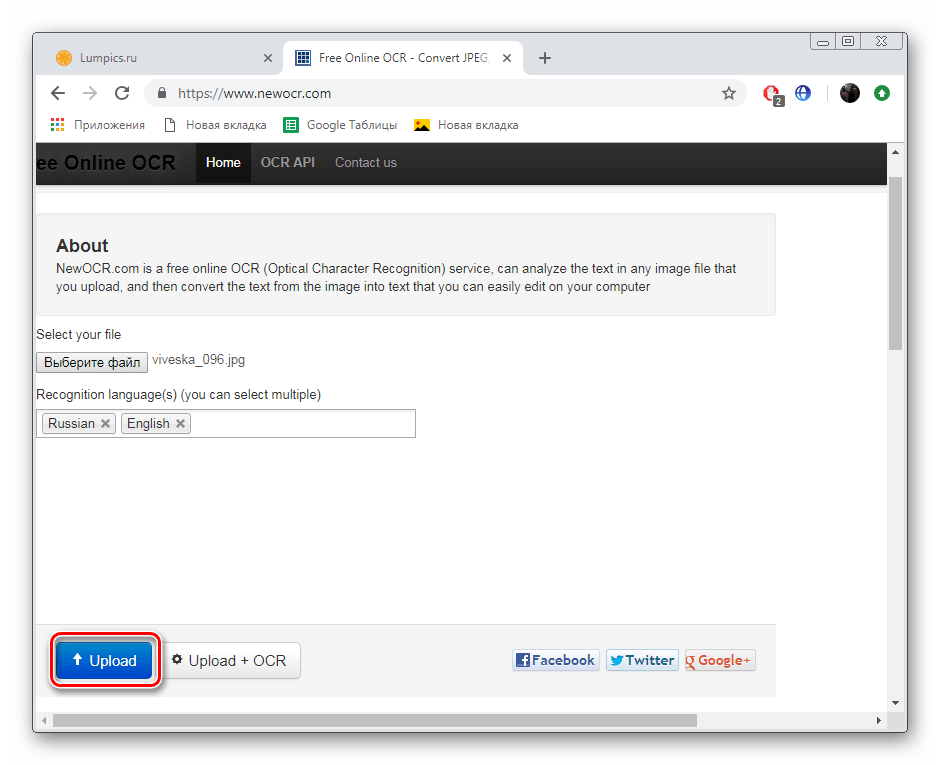
Шаг 3. Выберите формат для конвертации
В нижней части окна программы откройте вкладку Изображения и укажите нужный формат, например JPG. Вы можете также воспользоваться готовыми пресетами для соцсетей, открыв раздел Изображения для социальных сетей.
Шаг 4. Начните конвертацию
Выберите путь для сохранения файлов, нажав на кнопку Сохранить в. Нажмите на кнопку Конвертировать, чтобы запустить процесс конвертации. Когда преобразование будет завершено, откроется папка с готовыми фотографиями.
Теперь вы знаете, что нужно сделать для изменения типа ваших фото. С помощью Movavi Конвертера Видео вы также можете изменить формат и размер аудио- и видеофайлов, переделать видео в аудио, редактировать видео перед конвертацией и многое другое.
Как изменить формат фото онлайн
Чтобы поменять формат фото, вы можете воспользоваться конвертерами онлайн. В этом случае вам не придется устанавливать приложение на свой компьютер, но вы должны убедиться, что у вас стабильное интернет-соединение.
На сегодняшний день вы можете найти множество онлайн-сервисов, изменяющих форматы файлов. Здесь мы рассмотрим бесплатный сервис Фотоконвертер.Онлайн. Это простой инструмент, который позволяет перевести фото из одного формата в другой. Конвертер может преобразовать как файлы в популярных форматах, так и в более устаревших, например IMG. Вы можете конвертировать отдельные файлы и ZIP-архивы. Сервис также предлагает инструменты для редактирования – вы можете изменить размер картинки, повернуть фото, добавить водяной знак и сделать изображение черно-белым.
Читайте эту инструкцию, чтобы узнать, как перевести фото в другой формат.
- Откройте сайт конвертера.
Фотоконвертер.Онлайн - Нажмите Выбрать файлы и добавьте фото для конвертации.
- Укажите формат, в который хотите перевести фото.
- Отредактируйте изображние, если нужно.
- Нажмите Конвертировать.
- Скачайте конвертированный файл на свой компьютер.
Как изменить формат фото бесплатно
Еще один способ изменить формат изображения – воспользоваться программой Paint. Это приложение встроено на компьютеры с Windows, поэтому вы можете работать в нем бесплатно. Изначально эта программа предназначена для рисования и для творческой работы с изображениями. Но Paint также можно использовать и для изменения формата файлов. В этом приложении вы можете конвертировать изображения в такие форматы, как JPG (JPEG), PNG, BMP, GIF и TIFF.
Это приложение встроено на компьютеры с Windows, поэтому вы можете работать в нем бесплатно. Изначально эта программа предназначена для рисования и для творческой работы с изображениями. Но Paint также можно использовать и для изменения формата файлов. В этом приложении вы можете конвертировать изображения в такие форматы, как JPG (JPEG), PNG, BMP, GIF и TIFF.
Читайте инструкцию ниже, чтобы узнать, как изменить формат фото в Paint.
- Найдите изображение, которое вы хотите конвертировать. Кликните по нему правой кнопкой мыши и выберите Открыть с помощью. Из списка программ выберите Paint.
- В верхнем меню нажмите Файл и наведите курсор на опцию Сохранить как. Далее выберите нужный вам вариант.
- В окне сохранения впишите имя файла и укажите папку, в которую хотите поместить изображение. Нажмите Сохранить.
Часто задаваемые вопросы
Самый удобный способ изменить формат изображений на iPhone – использовать специальное приложение для конвертации. Попробуйте следующие приложения:
Попробуйте следующие приложения:
- Конвертер изображений
- Конвертер фото от Fitness Labs
Чтобы изменить формат фото на Android, используйте приложения для конвертации. Например:
- Конвертер фотографий и изображений
- Image Converter
Movavi Конвертер Видео
Отличный способ перевести мультимедиа в нужный формат!
Другие полезные инструкции
Подпишитесь на рассылку о скидках и акциях
Ваш email
Адрес электронной почты введен неверно. Проверьте адрес электронной почты и повторите попытку.
Подписаться
Подписываясь на рассылку, вы соглашаетесь на получение от нас рекламной информации по электронной почте и обработку персональных данных в соответствии с Политикой конфиденциальности Movavi. Вы также подтверждаете, что не имеете препятствий к выражению такого согласия. Читать Политику конфиденциальности.
Пожалуйста, подтвердите согласие на обработку данных, чтобы подписаться.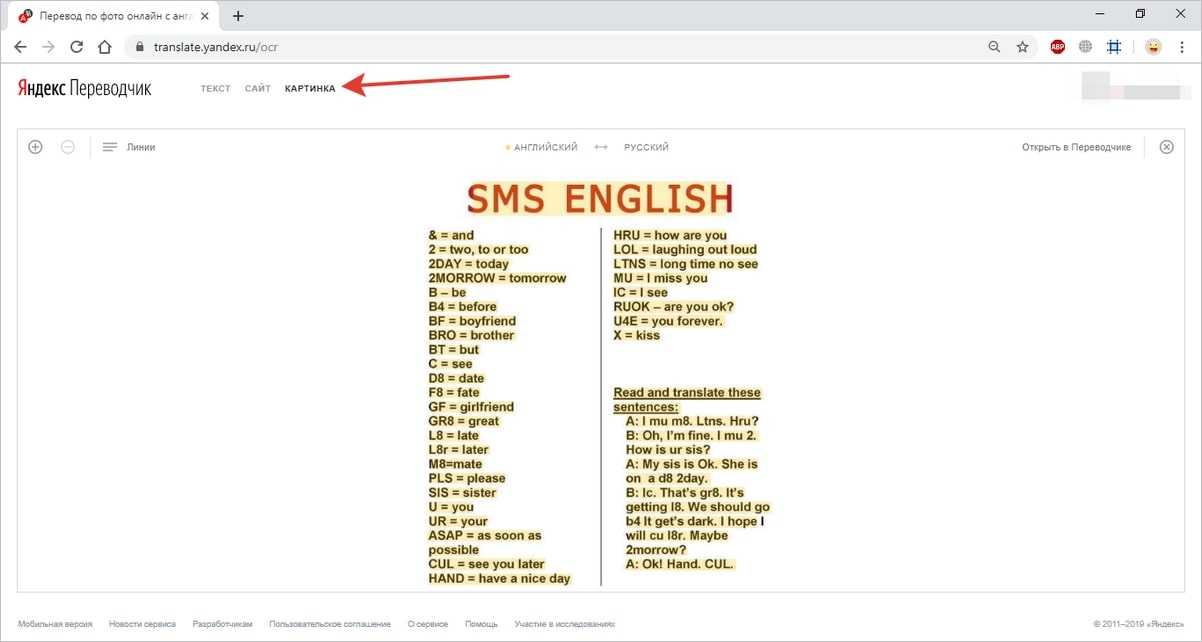
Адрес электронной почты введен неверно. Проверьте адрес электронной почты и повторите попытку.
Ваш e-mail адрес успешно добавлен. Спасибо за ваш интерес!
Подписаться
Переводчик Google в App Store
Описание
Перевод до 133 языков. Поддержка функций зависит от языка:
• Текст: перевод с одного языка на другой, набрав
• Автономный режим: перевод без подключения к Интернету
• Мгновенный перевод с камеры: мгновенный перевод текста на изображениях простым наведением камеры
• Фото: перевод снятого или импортированного текста фото
• Разговоры: перевод двуязычных разговоров на лету
• Рукописный ввод: рисование текстовых символов вместо набора
• Разговорник: пометьте и сохраните переведенные слова и фразы для дальнейшего использования
Уведомление о разрешениях:
• Микрофон для перевода речи
• Камера для перевода текста с помощью камеры
• Фотографии для импорта фотографий из вашей библиотеки
Переводы между следующими языками поддерживаются:
африкаанс, албанский, амхарский, арабский, армянский, ассамский, аймара, азербайджанский, бамбара, баскский, белорусский, бенгальский, бходжпури, боснийский, болгарский, каталанский, кебуано, чичева, китайский (упрощенный), китайский (традиционный), корсиканский, хорватский, чешский, датский, дивехи, догри, голландский, английский, эсперанто, эстонский, эве, филиппинский, финский, французский, фризский, галисийский, грузинский, немецкий, греческий, гуарани, гуджарати, гаитянский креольский, хауса, гавайский, иврит , хинди, хмонг, венгерский, исландский, игбо, илокано, индонезийский, ирландский, итальянский, японский, яванский, каннада, казахский, кхмерский, киньяруанда, конкани, корейский, крио, курдский (курманджи), курдский (сорани), киргизский, лаосский , Лати русский, латышский, лингала, литовский, луганда, люксембургский, македонский, майтхили, малагасийский, малайский, малаялам, мальтийский, маори, маратхи, мейтейлон (манипури), мизо, монгольский, мьянманский (бирманский), непальский, норвежский, одия (ория) , оромо, пушту, персидский, польский, португальский, пенджаби, кечуа, румынский, русский, самоанский, санскрит, шотландский гэльский, сепеди, сербский, сесото, шона, синдхи, сингальский, словацкий, словенский, сомалийский, испанский, суданский, суахили, Шведский, таджикский, тамильский, татарский, телугу, тайский, тигринья, тсонга, турецкий, туркменский, тви, украинский, урду, уйгурский, узбекский, вьетнамский, валлийский, коса, идиш, йоруба, зулу
000Z” aria-label=”September 6, 2022″> 6 сентября 2022 г.
Версия 6.44.0
• Несколько исправлений ошибок и улучшений удобства использования
Рейтинги и обзоры
70,8 тыс. оценок
Давний пользователь
Я использую это приложение много лет на многих устройствах. За прошедшие годы в нем было много замечательных улучшений. Однако с тех пор, как обновление дало мужской/женский перевод для языков с гендерной принадлежностью, копирование и вставка были для меня испорчены.
Раньше приложение часто предсказывало необходимые гендерные буквы/слова на основе других переводимых слов, а простое копирование и вставка почти всегда было немедленно доступным следующим шагом, теперь оно копирует оба гендерных перевода, которые нельзя вставить в определенные поля с ограниченным количеством символов (например, Twitter, TikTok).
Это стало предметом серьезного раздражения, и я часто пользуюсь услугами других переводчиков. Мне нравится ЭТОТ переводчик, и я испытываю к нему чувство лояльности, несмотря на его абсурдность, и хотел бы, чтобы копирование и вставка работали только с предоставленным гендерным переводом, а также исключая «мужские» и «женские» индикаторы, которые также копируется.
Доступность для учебного дизайна
Google Translate теперь представляет собой форму дополненной реальности и адаптирован для образовательных целей. Это приложение предоставляет пользователям инструменты для перевода между языками, и теперь они включают опцию изображения; пользователи фотографируют знак, лист бумаги или другую форму письменного текста и получают перевод на язык по своему выбору. Эта дополненная реальность является новаторской, потому что она позволяет онлайн-учащимся получать доступ к контенту на других языках.
Приложение также переводит устную речь в режиме реального времени, что позволяет всем учащимся получать доступ к аудиозаписи в письменной форме, на своем родном языке, онлайн или лично.
Эта версия дополненной реальности, адаптированная для образования, может использоваться в среде онлайн-обучения и может использоваться разработчиками учебных программ. Одной из основных проблем при разработке учебных программ является выбор правильных инструментов для создания учебного опыта. С помощью этого приложения дизайнеры учебных пособий могут создавать курсы на своем родном языке и могут сделать свои уроки доступными для учащихся, рекомендуя Google Translate для обеспечения доступности. Я планирую использовать это в сочетании с моими онлайн-уроками и видео, чтобы охватить больше учеников с разными способностями и основными языками.
Ужасное приложение, учитывая размер компании
Приложение Google-переводчик — это шутка.
Существует очень мало приложений, которые могут заставить кого-то выкрикивать ругательства, сидя на кухне, пытаясь насладиться чашкой чая. Редактирование того, что вы написали в приложении Google Translate, — это жалкий процесс, состоящий из повторных нажатий на экран вашего телефона в попытках отменить выбор отдельных слов или предложений. Иногда он выбирает все, что вы написали, и не позволяет вам отменить выбор без боя. Это бессовестно, что процесс редактирования того, что вы написали, не соответствует любому другому формату смартфона. Мало того, когда вы закончите написание значительной длины, в моем случае электронное письмо, и захотите выделить, скопировать и вставить его, вы быстро поймете, что не можете выделять и прокручивать одновременно, как вы можете на любом другом приложение Apple, которое включает type. Вместо этого вы вынуждены пройти через нелепый процесс выделения всего, что видите, вставки, возврата в приложение, копирования большего количества, а затем вставки этого.
Я повторил этот процесс шесть раз, прежде чем скопировал свою электронную почту в Gmail. Если бы у меня было больше времени, я бы подробно рассказал об инструменте «определить», который появляется неспровоцированно и добавляет к абсолютному фарсу, который является UX этого приложения. Для такой компании, как Google, создание такого нефункционального и приводящего в бешенство пользовательского интерфейса поистине позорно.
Разработчик, Google LLC, указал, что политика конфиденциальности приложения может включать обработку данных, как описано ниже. Для получения дополнительной информации см. политику конфиденциальности разработчика.
Данные, связанные с вами
Следующие данные могут быть собраны и связаны с вашей личностью:
- Расположение
- Контактная информация
- Контакты
- Пользовательский контент
- История поиска
- Идентификаторы
- Данные об использовании
- Диагностика
- Другие данные
Данные, не связанные с вами
Могут быть собраны следующие данные, но они не связаны с вашей личностью:
- История просмотров
- Данные об использовании
- Диагностика
Методы обеспечения конфиденциальности могут различаться, например, в зависимости от используемых вами функций или вашего возраста. Узнать больше
Узнать больше
Информация
- Продавец
- ООО “Гугл”
- Размер
- 125 МБ
- Категория
- Ссылка
- Возрастной рейтинг
- 4+
- Авторское право
- © Google LLC, 2022 г.
- Цена
- Бесплатно
- Сайт разработчика
- Тех. поддержка
- Политика конфиденциальности
Еще от этого разработчика
Вам также может понравиться
App Store: Photo Translator
Описание
Превратите свою камеру в переводчик фотографий.
Просто сделайте фото и сразу получите перевод.
Текст перевода будет отображаться прямо на исходном тексте.
√ Обнаружение автопроизводства
√ Перевод в автономном режиме
√ Наиболее продвинутая технология OCR
√ Наиболее продвинутая технология перевода AI
√ 100+ языков, поддерживаемых
Премиум-подписки
√ Поддерживается более 100 языков
Вы можете перейти на Премиум, заплатив единовременно, или приобрести варианты подписки:
— годовая подписка (с 3-дневным бесплатным пробным периодом).
– месячная подписка
– Оплата будет снята с учетной записи iTunes при подтверждении покупки.
— Подписка продлевается автоматически, если автоматическое продление не будет отключено по крайней мере за 24 часа до окончания текущего периода.
— С аккаунта будет взиматься плата за продление в течение 24 часов до окончания текущего периода, и укажите стоимость продления.
— пользователь может управлять подписками, а автоматическое продление можно отключить, перейдя в настройки учетной записи пользователя после покупки.
— Любая неиспользованная часть бесплатного пробного периода, если она предлагается, будет аннулирована, когда пользователь приобретет подписку на эту публикацию, где это применимо.
Конфиденциальность: https://evolly.app/privacy-policy/
Условия: https://evolly.app/terms-of-service/
Версия 3.2.6
исправить ошибки, связанные с переводом API
Рейтинги и обзоры
21,4 тыс. оценок
Фото переводчик работает отлично
Этот переводчик фотографий работает очень хорошо для меня, я не плачу за надбавки или что-то еще, что я делал, когда впервые получил его, но потом понял, что они на самом деле не нужны для использования приложения, и, исходя из моего опыта, просто нужно подождать например, 5-10 секунд или меньше, чтобы нажать кнопку «x» в правом верхнем углу, когда он спросит, хотите ли вы приобрести премиум-опцию, и вам не нужно платить за использование приложения.
Я никогда не сталкивался с какими-либо ограничениями, и до сих пор каждый раз, когда я переводил изображение, на котором язык отличается от английского, оно переводило все это для меня на английский язык и даже проверяло его на фактах в Google Translate, к сожалению, мы не можем иметь бесплатные приложения хорошего качества с бесплатным доступом больше без рекламы или надбавок, иногда вы можете найти лазейки, но редко, все зависят от денег и подписки на свои приложения, даже старые хорошие игры, такие как Temple Run и doodle god, не могут играть без рекламы, если вы не купите подписка или премиальный вариант, не похожий на старые добрые времена на iPod-touch и iPad, за исключением того, что это приложение работает для меня, и я рекомендую его всем, кому нужно перевести изображение
Удивительно! Пожалуйста, прочитайте о крошечных ошибках, хотя
Я буквально обожаю это приложение.
Он работает со снимками экрана, записями экрана и личными фотографиями! Мой друг пытался разыграть меня в игре под названием роблокс. Он говорил по-японски. Я сделал снимки экрана и перешел к этому приложению, ввел скриншоты, узнал, что он сказал, и… он буквально взбесился, когда узнал, что я знаю, что он говорит! 😂 Люблю это приложение! Но это может немного измениться, пока я не видел ни одной рекламы, чтобы это было хорошо. Но я только что скачал его, так что я не знаю … Я читал отзывы, в которых говорилось, что есть реклама. Но в любом случае, мне не очень нравится, как каждый раз, когда вы вводите фото, оно говорит о подписке. По крайней мере, X появляется в правом верхнем углу. Но для появления нужно несколько секунд. Мне не очень нравится, что каждый раз, когда я пытаюсь ввести фото, он просто пишет «хранилище заполнено», чем загружается. Но я все еще люблю это приложение. Это всего лишь 2 маленькие ошибки, которые довольно раздражают, но это не так уж и важно! Спасибо, что уделили время чтению моего обзора.
Хорошего дня/ночи!
Только то, что доктор прописал
Много лет назад я купил старинный набор небольших резных фигурок по дереву. Мне сразу сказали, что они считают фигуры монгольскими «шахматами». Ok. Недавно я провел поиск и нашел исчерпывающую информацию из источника во Франции. Этот человек, в свою очередь, рассказал мне о ведущем мировом авторитете в этом вопросе, и ему посоветовали найти его книгу, чтобы получить достоверную информацию. Я нашел книгу на сайте лондонского дилера. Я заказал его, и он пришел. Конечно, это было на итальянском языке. Хотя я немного владею итальянским языком, детали текста превышали мои возможности. Я нашел приложение и купил его. В короткие сроки я смог легко перевести соответствующие части книги и смог вникнуть в то, что меня заинтересовало, что побудило меня совершить эту покупку этих удивительных предметов антиквариата в Будапеште.
Я не мог быть более доволен его простотой использования и техническими возможностями. Я искренне рекомендую это приложение.
Разработчик, EVOLLY.APP, указал, что политика конфиденциальности приложения может включать обработку данных, как описано ниже. Для получения дополнительной информации см. политику конфиденциальности разработчика.
Данные, используемые для отслеживания вас
Следующие данные могут использоваться для отслеживания вас в приложениях и на веб-сайтах, принадлежащих другим компаниям:
- Расположение
- Идентификаторы
- Данные об использовании
Данные, не связанные с вами
Могут быть собраны следующие данные, но они не связаны с вашей личностью:
- Расположение
- Идентификаторы
- Данные об использовании
- Диагностика
Методы обеспечения конфиденциальности могут различаться, например, в зависимости от используемых вами функций или вашего возраста. Узнать больше
Узнать больше
Информация
- Продавец
- EVOLLY.ПРИЛОЖЕНИЕ PTE. ООО
- Размер
- 100,1 МБ
- Категория
- Утилиты
- Возрастной рейтинг
- 4+
- Авторское право
- © EVOLLY.APP PTE. ООО
- Цена
- Бесплатно
- Сайт разработчика
- Тех. поддержка
- Политика конфиденциальности
Еще от этого разработчика
Вам также может понравиться
Online Translator – Bilder und Stockfotos
11. 747Bilder
747Bilder
- Bilder
- Fotos
- Grafiken
- Vektoren
- Videos
Niedrigster Preis
SignatureBeste Qualität
Durchstöbern Sie 11.747
online translator Фото и фотографии. Oder starten Sie eine neuesuche, um noch mehr Stock-Photografie und Bilder zu entdecken. Жена в фокусе, женщина с ноутбуком, ноутизированная фотография – онлайн-переводчик стоковых фотографий и изображений notizblock für einträge und eine fahne. lang – онлайн-переводчик стоковых фотографий и изображенийErlernen von Fremdsprachen. Notizblock für Einträge und eine…
übersetzung lernen sprache-internet-online-bewerbung-tastatur – онлайн-переводчик стоковых фото и картинок SymboleSymbole für Linientext
Иностранные языки übersetzung konzept, онлайн übersetzer – онлайн-переводчик стоковые фотографии и изображенияИностранные языки Übersetzung Konzept, онлайн Übersetzer
junge frau arbeitet von zu aus aus – онлайн-переводчик стоковые фотографии и изображенияJunge Frau arbeitet von zu Hause aus
winzige mannliche und weibliche charaktere lernen fremdsprachenkurse. menschen um riesige smartphone mit bildungs-app – онлайн-переводчик стоковой графики, -клипарта, -мультфильмов и -символов
menschen um riesige smartphone mit bildungs-app – онлайн-переводчик стоковой графики, -клипарта, -мультфильмов и -символовWinzige männliche und weibliche Charaktere lernen…
a – z глоссарий buchkonzept, moderner wortschatz und wörterbuchidee, online-englisch lernen – онлайн-переводчик stock-grafiken, -clipart, -cartoons und -symboleA – Z Glossar Buchkonzept, Moderner Wortschatz und Wörterbuchidee,
geschäftsfrau, die kopfhörer trägt, die video-webinar schreiben – онлайн-переводчик стоковых фото и изображений Женщина, родной дом удаленного видеоустройства с митарбайтером – онлайн-переводчик стоковых фотографий и изображенийудаленное видеоустройство виртуального видеоустройства с митарбайтером
ernsthafte geschäftsfrau in kopfhörer ansehen webinar auf Laptop Notizen – онлайн-переводчик стоковых фото и изображенийErnsthafte geschäftsfrau in Kopfhörer ansehen Webinar on Laptop…
frau mit Laptop, während sie am tisch sitzt. junge geschäftsfrau сидит в кухне и arbeitet am ноутбук. – онлайн-переводчик стоковых фотографий и изображений
– онлайн-переводчик стоковых фотографий и изображенийЖена с ноутбуком, которая находится на месте. Junge Geschäftsfrau…
indische frau lehrer tragen drahtlose Headset video anruf auf Laptop – online переводчик стоковые фото и изображения0013 Юнгер Манн arbeitet nahaufnahme от студенческой руки halten stift und schreiben в блокноте, arbeiten цу дома. e-learning – онлайн-переводчик стоковых фотографий и изображенийNahaufnahme von Student Hand halten Stift und Schreiben in…
die studierenden lernen fremdsprachen, abstand lernen fremdsprachen onlinekonzept – онлайн-переводчик стоковые изображения, -клипарт, -мультфильмы и -символDie Studierenden lernen Fremdsprachen, Abstand lernen…
millennial indische mädchen in kopfhörer mit Laptop zu Hause – онлайн-переводчик стоковых фотографий и изображенийMillennial indische Mädchen in Kopfhörer mit Laptop zu Hause
Deutsch lernen online-sprache übersetzen e-learning – онлайн-переводчик стоковых фотографий и изображенийDeutsch lernen Online-Sprache übersetzen E-Learning
glücklich lächelnde geschiern beschäftsfrau онлайн в kopfhörere переводчик стоковых фотографий и изображений Glücklich lächelnde Geschäftsfrau in Kopfhörern selbst studieren. ..
..
Lächelnbiracial weiblich в Kopfhörer studieren Notizen
konzept der sprachen, englisch, italienisch, deutsch, französisch, spanisch. Papier-wegweiser auf einem schreibtisch aus holz – онлайн-переводчик стоковых фотографий и изображенийKonzept der Sprachen, Englisch, Italienisch, Deutsch, Französisch,
pfeil zu binärcodes – онлайн-переводчик стоковых изображений, -клипартов, -мультфильмов и -символовPfeil zu Binärcodes
sprachen lernen und übersetzen, kommunikation und reise-konzept – онлайн-переводчик стоковых фото и изображенийКурсы обучения и übersetzen, Kommunikation und Reise-Konzept
Индийский студент tragen Headset studie online-lehrer schreiben notizen – онлайн-переводчик фото и фотографииИндийский Mädchen Student tragen Headset Studie Online-Lehrer… hause studiert – онлайн-переводчик стоковых фотографий и картинок
Lateinamericanischer Typ, der zu Hause studiert
человек, удаленное онлайн-обучение-приложение verwenden – онлайн-переводчик стоковых изображений, -клипартов, -мультфильмов и -символовPersonen, die eine Online-Übersetzungs-App verwenden
lächelnder geschäftsmann in kopfhörern, der auf Laptop-bildschirm schaut webinar. – онлайн-переводчик стоковых фотографий и фотографий
– онлайн-переводчик стоковых фотографий и фотографийФото и фотографии
Фотографии и изображения
Фотографии и фотографии
Фотографии и фотографии
Фотографии и фотографии
Фотографии и изображения
Фотографии и изображения
Фотографии и фотографии
junger mann benutzt computer und macht sich notizen – онлайн-переводчик стоковых фотографий и изображений
Junger Mann benutzt Computer und Macht sich Notizen
fokussierter mann trägt гарнитура schreiben notizen, studieren online – переводчик сток-фото и изображенияFokussierter Mann trägt Headset Schreiben Notizen, Studieren…
linie seo icons – online stock-grafiken, stock-grafiken -clipart, -cartoons und -symboleЛинии SEO Icons
fokussierte gemischte rennfrau, die kopfhörer trägt und webinar-notizen schreibt – онлайн-переводчик стоковых фотографий и изображенийfokussierte gemischte Rennfrau, die Kopfhörer trägt und Webinar-No
Lächelnde mädchen tragen drahtlose kopfhörer studie online mit skype-lehrer – online переводчик стоковых фото и изображений Sprache Online-Lernen kommunikation konzept abbildung – онлайн-переводчик стоковых изображений, -клипартов, -мультфильмов и -символов0013 Fokussierte afrikanische Geschäftsmann in Kopfhörern schreiben.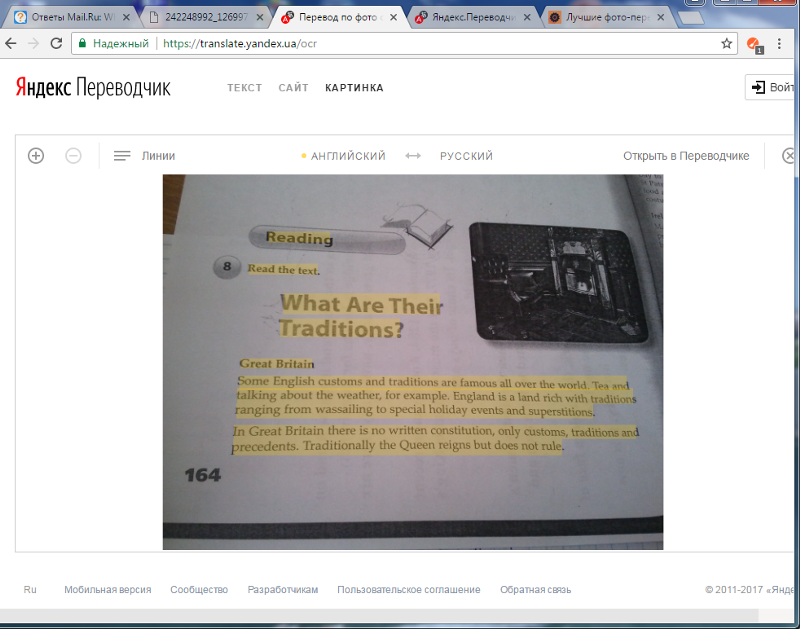 .. übersetzerin bei der arbeit an einem dokument – онлайн-переводчик стоковых фотографий и фотографий
.. übersetzerin bei der arbeit an einem dokument – онлайн-переводчик стоковых фотографий и фотографийPuzzleteile mit dem Wort ‘Englisch’
Глюки для начинающих переводчиков в копфхерах для ноутбуков – онлайн-переводчик фото и изображения0012 Африканский керл lernen онлайн tragen гарнитура blick на ноутбуке-билдер – онлайн-переводчик стоковых фотографий и изображений lernen trägt Kopfhörer Fremdsprache im Innenbereich lernen sie deutsch sprache online-e-learning-computer-laptop – онлайн-переводчик фото и фотоLernen Sie Deutsch Sprache Online-E-Learning-Computer-Laptop
junge asiatin trägt kopfhörer zum sprechen und videokonferenzen auf einem Laptop im schlafzimmer zu Hause. – онлайн-переводчик стоковых фотографий и изображенийМолодых азиатских женщин в гарнитуре с ноутбуком, зарегистрированных на других устройствах nächster Nähe
übersetzen sie sprache online-lernen globale kommunikation – онлайн-переводчик стоковых фото и изображенийÜbersetzen Sie Sprache Online-Lernen globale Communikation
lächelnde mädchen in drahtlosen kopfhörern arbeiten am Laptop – онлайн-переводчик фото и фотографииLächelnde Mädchen in drahtlosen Kopfhörern arbeiten am Laptop
businesswoman in drahtlosen Kopfhörern arbeiten am Laptop businesswoman in drahtlosen Kopfhörern arbeiten am Laptop Businesswoman in drahtlosen Kopfhörern arbeiten am Laptop businesswoman in drahtlosen Kopfhörern arbeiten am Laptop -fotos und bilder Businesswoman in Headset Call Center Agent Beratung Teilnahme an. ..
..
Fokussierte afrikanische Geschäftsmann tragen Kopfhörer Studie…
afrikanischer mann tragen Headset sitzen am schreibtisch und schauen auf die kamera – онлайн-переводчик фото и фотографииStock-fotos und bilder
Softwareentwicklung nach Sonnenuntergang
attraktive 30er jahre kaukasischen geschäftsmann mit online-gespräch mit Laptop und kopfhörer am büro-schreibtisch – онлайн-переводчик стоковых фотографий и изображенийAttraktive 30er Jahre kaukasischen Geschäftsmann mit Online-Gesprä
Weltkarte aus sprechblasen. übersetzungen, dolmetscher, kommunikation konzept – онлайн-переводчик стоковых изображений, -клипартов, -мультфильмов и -символовWeltkarte aus Sprechblasen. Übersetzungen, Dolmetscher,…
English lernkonzept, weiße Puzzleteile mit britischer flagge eine menschliche gehirnform auf bluehintergrund – онлайн переводчик фото и изображения English Lernkonzept, weiße Puzzleteile mit britischer Flagge. ..
..
Business Seminar Konferenz mit Kopfhörerübersetzung
fokussierte frau trägt kopfhörer schreiben notizen studie online mit lehrer – online translator stock-fotos und bilderFokussierte Frau trägt Kopfhörer schreiben Notizen Studie online.. .0012 Globale kommunikation und internet-konzept-messaging und übersetzung – онлайн-переводчик стоковых фотографий и изображений sprechen, blick auf Laptop-Kopfhörer – онлайн-переводчик стоковых фотографий и изображений
Glückliche junge Frau sprechen, Blick auf Laptop-Kopfhörer
из 100Как переводить текст с изображений: Android, iOS и онлайн
Вспомните, когда вы в последний раз путешествовали за границу. Возможно, это был спокойный пляжный отдых, выходные в городе или деловая встреча. Часть привлекательности международных путешествий заключается в открытии экзотики, изучении незнакомого. И если в пункте назначения говорят на другом языке, возможно, даже на языке, использующем другую письменность, не забудьте взять с собой смартфон. В этом посте мы покажем вам, что это универсальное устройство еще более незаменимо, чем вы могли себе представить.
В этом посте мы покажем вам, что это универсальное устройство еще более незаменимо, чем вы могли себе представить.
Как перевести текст на телефоне?
Если вы в пути и наткнулись на текст, который хотите перевести, вы можете просто ввести его в любое количество бесплатных приложений для перевода текста, которые вы можете загрузить на свой смартфон. Возможно, самым известным из них является приложение Google Translate, которое поддерживает 108 языков и доступно как для пользователей Android, так и для iPhone. Но если вы не хотите тратить драгоценное время в отпуске на кропотливый ввод в телефон того, что вы видите, — символов с диакритическими знаками и всего остального — тогда перевод изображений для вас.
Есть ли приложение, которое может переводить текст с картинки?
Вы когда-нибудь слышали поговорку «картинка стоит тысячи слов»? Как насчет того, если эта картинка содержит текст? Представьте, что вы можете навести камеру смартфона на письменный материал, сделать снимок и преобразовать изображение в текст. Разве это не облегчило бы расшифровку указателей, меню ресторана или даже рукописных заметок? Существует множество приложений для перевода фотографий, которые позволяют вам делать именно это. Вот наши фавориты:
Разве это не облегчило бы расшифровку указателей, меню ресторана или даже рукописных заметок? Существует множество приложений для перевода фотографий, которые позволяют вам делать именно это. Вот наши фавориты:
Google Translate
Доступно для пользователей Android и iPhone и бесплатно! Вы можете мгновенно переводить текст на изображениях на 94 языка, просто наведя камеру. Если мгновенный перевод слишком быстр для вас или вы хотите иметь возможность выбирать части текста для перевода, вы можете отключить функцию мгновенного перевода и вместо этого использовать режим сканирования. Наведите камеру на текст и нажмите кнопку камеры. Нажмите «Выбрать все» и пальцем выделите слово или фразу, которую вы хотите перевести. Вы также можете импортировать фотографии в приложение. Если вы планируете пойти по проторенной дороге и не уверены, будет ли у вас подключение к Интернету, просто загрузите нужный языковой пакет, и это изящное маленькое приложение будет работать даже в автономном режиме.
Microsoft Translator
Это бесплатное приложение поддерживает более 70 языков и доступно для пользователей Android и iPhone. Вы должны нажать кнопку камеры и сделать снимок, чтобы приложение начало работать, поэтому, в отличие от приложения Google Translate, оно не предлагает мгновенный перевод. Microsoft Translator будет работать с портретными или пейзажными изображениями, поэтому он идеально подходит, если вы хотите записывать более длинные тексты. Вы также можете скачать языки для автономного использования.
Папаго
Если вы направляетесь на восток, Papago предлагает потрясающую поддержку азиатских языков, включая корейский, японский, традиционный китайский и упрощенный китайский, вьетнамский, тайский и индонезийский. На эсперанто слово «папаго» означает «попугай», и если вы окажетесь в этой части света, вы будете рады иметь его своим спутником. Доступное для пользователей Android и iPhone, это бесплатное приложение может похвастаться более высокой точностью, чем Google Translate, который имеет тенденцию отставать, когда речь идет об азиатских языках. Хотите перевести изображение с китайского на тайский или преобразовать это японское изображение в английский текст? Функция фотопереводчика Papago позволяет вам сделать именно это.
Хотите перевести изображение с китайского на тайский или преобразовать это японское изображение в английский текст? Функция фотопереводчика Papago позволяет вам сделать именно это.
Abbyy TextGrabber
Хорошо, это не бесплатно, но стоит упомянуть. Компания Abbyy стала пионером в области оптического распознавания символов — технологии, лежащей в основе перевода изображений. Отмеченное наградами приложение для перевода и сканирования фотографий Abbyy TextGrabber предлагает офлайн-распознавание текста на более чем 60 языках и перевод в реальном времени непосредственно на экране камеры на более чем 100 языков онлайн и на 10 языков офлайн.
Как перевести текст с изображения на ПК?
Приложения для перевода изображений могут очень помочь, когда вы в путешествии, но что делать, когда вы вернулись домой и хотите преобразовать свои изображения в переведенный текст на Mac или ПК? С помощью таких веб-сайтов, как Yandex Translate, вы можете загрузить изображение, выбрать языковую пару или сделать так, чтобы сайт автоматически определял исходный язык и переводил ваше изображение.
Просто совет: эти приложения лучше всего работают с твердой рукой. Размытые изображения низкого качества могут привести к снижению точности перевода. И эти привлекательные знаки с причудливой типографикой также могут стать проблемой для этих приложений.
А что если вернуться в офис?
Если все эти путешествия по миру вдохновили вас подумать о работе или учебе за границей, то вам наверняка понадобится перевод — подумайте обо всех этих отсканированных сертификатах и экзаменационных ведомостях, которые вам нужно будет собрать для поддержки вашего заявления. В таких случаях вам лучше оставить эти приложения для перевода изображений в сторону и обратиться к профессиональному поставщику языковых услуг. Ваш поставщик языковых услуг вполне может использовать инструменты оптического распознавания символов (OCR), такие как Abbyy FineReader, Adobe Acrobat DC или Microsoft OneNote, для оцифровки исходного текста, но ваш текст будет переведен профессионалом, знакомым с системами образования США. как ваша родная страна, так и та, в которую вы собираетесь переехать. Вы можете быть уверены, что ваша квалификация будет точно передана в переводе. Вам также может потребоваться предоставить вашему новому работодателю или учебному заведению заверенные переводы. Рекомендуется уточнить у них, что именно они примут, чтобы избежать чрезмерной бюрократии и ненужных расходов. Наш блог о сертифицированных переводах поможет вам избежать потенциальных ловушек.
как ваша родная страна, так и та, в которую вы собираетесь переехать. Вы можете быть уверены, что ваша квалификация будет точно передана в переводе. Вам также может потребоваться предоставить вашему новому работодателю или учебному заведению заверенные переводы. Рекомендуется уточнить у них, что именно они примут, чтобы избежать чрезмерной бюрократии и ненужных расходов. Наш блог о сертифицированных переводах поможет вам избежать потенциальных ловушек.
Как заказчик перевода вы вряд ли будете создавать документы, содержащие исключительно текст. Ваш маркетинговый контент может иметь привлекающие внимание визуальные эффекты, а ваши финансовые отчеты могут включать диаграммы, иллюстрирующие ваши выводы. Ваш LSP сможет дать совет по добавлению переведенного замещающего текста к изображениям на веб-страницах, набору файлов Adobe Illustrator на иностранных языках, работе с нередактируемым текстом в изображениях, встроенных в ваши документы, и по всем другим вопросам, которые могут у вас возникнуть при переводе. текст с изображения.
текст с изображения.
Об авторе
Бетан Томас ДипТранс MCIL работает в сфере переводов уже 20 лет и является сертифицированным специалистом Adobe InDesign CC Adobe (ACA). Она проявляет большой интерес к типографике и словесному искусству, особенно к арабской каллиграфии.
5 лучших способов преобразования и перевода любого текста с изображения
Будь то вывеска или форма на неизвестном языке, методы перевода текста прошли долгий путь. Помимо перевода, теперь вы можете преобразовать любой язык в соответствующий переведенный письменный текст всего за несколько нажатий. Читайте дальше, пока мы обсуждаем пять лучших способов конвертировать и переводить текст из изображения на разных платформах. Кроме того, вы можете научиться автоматически переводить веб-страницы Chrome на ПК и мобильных устройствах.
5 основных способов преобразования любого языка в письменный перевод текста с изображения
Содержание
Мы обсудим пять основных способов преобразования и перевода любого текста с изображения в обычный текст лучше понять, его можно использовать для любого изображения или фотографий, которые вы могли сделать во время поездки в место с другим родным языком. Давайте посмотрим на них.
Давайте посмотрим на них.
Используйте Документы Google для перевода текста изображения с любого языка
Google Docs предлагает встроенную функцию для создания и перевода письменного текста для любого загруженного изображения/документа. Вот как вы можете использовать эту функцию в своих интересах:
1. Загрузите желаемое изображение, содержащее текст на другом языке, на свой Google Диск .
2. Щелкните правой кнопкой мыши загруженный файл и откройте его с помощью Google Docs .
3. Текст загруженного изображения будет автоматически преобразован в письменный текст под изображением с помощью технологии OCR.
4. Чтобы перевести этот письменный текст на предпочитаемый язык, перейдите на вкладку Инструменты и выберите параметр Перевести документ .
5. Выберите целевой язык и нажмите кнопку «Перевести» , чтобы просмотреть письменный текст на выбранном вами языке.
Выберите целевой язык и нажмите кнопку «Перевести» , чтобы просмотреть письменный текст на выбранном вами языке.
Поздравляем! Вы успешно сгенерировали и перевели письменный текст, присутствующий на вашем изображении, с помощью Google Docs.
Приложение Google Translate для Android и iPhone
Если вы пользуетесь своим смартфоном и хотите создать письменный текст из изображения или реального объекта на каком-либо другом языке, вы можете использовать приложение Google Translate для достижения Это. Выполните следующие простые шаги:
1. Установите приложение Google Translate на свое устройство и нажмите кнопку Камера в правом нижнем углу, чтобы открыть сканер.
2. Затем наведите телефон на изображение или объект, текст которого вы хотите получить, и нажмите кнопку Сканировать , чтобы захватить его.
3. Выделите отсканированный текст, который вы хотите перевести, и нажмите значок стрелки , чтобы настроить дополнительные параметры.
4. Выберите желаемый язык для перевода отсканированного текста.
5. Готово! Теперь вы можете просматривать переведенный письменный текст на своем устройстве.
6. Вы можете скопировать весь этот текст и нажать кнопку «Поделиться» , чтобы использовать его в разных приложениях.
7. Кроме того, вы можете сохранить весь текст в виде текстового файла в своей учетной записи Google Диска, нажав значок Диска в разделе акций.
Перевод текста в изображении с помощью Google Lens
текст с любого изображения. Вот как вы можете добиться того же:
Вот как вы можете добиться того же:
1. Нажмите на значок Google Lens в виджете поиска Google. Кроме того, вы можете установить приложение Lens на свой смартфон, если на вашем устройстве его нет изначально.
2. Затем нажмите кнопку Поиск с помощью камеры и перейдите на вкладку Текст на изображении, чтобы отсканировать текст.
3. Нажмите кнопку Выбрать все , чтобы выбрать весь отсканированный текст, и нажмите значок Перевести .
4. Теперь вы можете просматривать переведенный письменный текст с отсканированного изображения. Вы можете скопировать этот текст куда угодно, чтобы использовать его по своему усмотрению.
Используйте функцию «Живой текст» на iPhone для преобразования текста в изображение
Начиная с iOS 14, iPhone имеет возможность сканировать любой текст в режиме реального времени и переводить его на нужный язык для лучшего понимания с помощью функции «Живой текст». Вы можете использовать эту функцию в своих интересах и создавать переведенный письменный текст на предпочитаемом вами языке.
Вы можете использовать эту функцию в своих интересах и создавать переведенный письменный текст на предпочитаемом вами языке.
1. Запустите приложение Камера на iPhone и наведите его на изображение, содержащее текст на неизвестном языке.
2. Кнопка Live Text появится в правом нижнем углу. Нажмите на него, чтобы активировать функцию Live Text на вашем iPhone.
3. Затем нажмите и удерживайте отсканированный текст и нажмите кнопку «Выбрать все». Теперь нажмите Кнопка перевода для перевода выделенного текста на нужный язык.
4. Нажмите кнопку Копировать перевод , чтобы скопировать весь переведенный письменный текст и вставить его в приложение для редактирования текста, например Notes.
5. Вы можете поделиться этим файлом с письменным текстом, нажав кнопку Поделиться .
Вы можете поделиться этим файлом с письменным текстом, нажав кнопку Поделиться .
Расширение Copy Fish Chrome на ПК
Еще один отличный способ быстро сканировать и генерировать переведенный письменный текст из любого изображения на вашем ПК — использовать расширение Copy Fish в Google Chrome. Вот как вы можете добиться того же.
1. Установите расширение Copy Fish из Интернет-магазина Chrome в свой браузер.
2. Затем откройте онлайн-изображение в браузере и щелкните его правой кнопкой мыши , чтобы отсканировать изображение с расширением Copy Fish.
3. Этот инструмент сканирует текущее изображение для создания текста с использованием технологии OCR.
4. После создания письменного текста нажмите значок Google Translate в правом нижнем углу, чтобы перевести его на нужный язык.
5. После успешного перевода нажмите кнопку Копировать , чтобы скопировать переведенный письменный текст и использовать его где угодно.
Вот и все! Вы успешно создали переведенный письменный текст из изображения с помощью этого расширения Chrome.
Дополнительный совет: используйте Microsoft Word для набора документов с помощью голоса
Помимо создания документов профессионального качества с помощью Microsoft Word, вы можете использовать инструмент расшифровки Microsoft Word для составления проекта всего документа голосом вместо того, чтобы писать его вручную. Звучит интересно, правда?
Часто задаваемые вопросы
Q1 : Могу ли я перевести текст с картинки?
A : Да, вы можете легко отсканировать любое изображение, используя приложение Google Translate или функцию Live Text на iPhone, чтобы получить соответствующий письменный текст.
Q2 : Как перевести письменный текст на iPhone?
A : вы можете использовать функцию Live Text на iPhone под управлением iOS 14 и выше, чтобы легко переводить любой письменный текст.
Q3 : Могу ли я перевести текст внутри фото с камеры?
A : Да, вы можете использовать 4 отличных метода, упомянутых выше, чтобы легко генерировать и переводить текст с любой фотографии, снятой на камеру, на вашем ПК или мобильном телефоне.
Заключительные замечания: Захватите письменный текст с любого языка!
Итак, это все, что касается пяти лучших способов преобразования и перевода текста в изображение на ПК и мобильных устройствах. Если этот объяснитель помог вам легко создать переведенный письменный текст с неизвестного языка, нажмите кнопку «Мне нравится» и поделитесь этим со своими близкими, чтобы помочь им в этом. Оставайтесь с нами для более интересных советов и обновлений.
Вам может быть интересно:
- Как использовать Google Translate на Google Maps.
- 5 лучших способов скопировать текст из любого приложения, веб-сайта или изображения на Android.
- 3 способа ввода на хинди и других индийских языках в WhatsApp.
Вы также можете следить за нами, чтобы получать мгновенные технические новости по номеру Новости Google или получать советы и рекомендации, обзоры смартфонов и гаджетов, присоединяйтесь к GadgetsToUse Telegram Group или для получения последних видеообзоров подпишитесь GadgetsToUse Youtube Channel.
Перевод текста с фото онлайн. Лучшие фотопереводчики для iOS, Android и WP
Переводить текст обычным способом далеко не всегда удобно и очень утомительно. Мы уже рассмотрели, но не упомянули еще один быстрый способ перевода на мобильных устройствах. Мы говорим о переводчиках через фотографии.
Вместо того, чтобы вводить текст, вы можете сделать снимок камерой своего телефона и перевести с него. К счастью, в некоторых переводчиках возможность конвертации текста существует и при этом достаточно хорошо работает. Правда, большинство из них работают только онлайн.
В этом обзоре мы постараемся выяснить, кто из фотопереводчиков с английского на русский, французский (и другие языки) лучше всего справляется со своими обязанностями. Для нас важно, чтобы это приложение было легко установить и удобно использовать на вашем телефоне.
Рецензенты:
Google Translate — самый функциональный переводчик фотографий для Android
Встроенный в Google Translate переводчик фотографий доступен в виде мобильного приложения (iOS, Android) и онлайн-сервиса.
Для перевода по картинке необходимо указать язык оригинала и перевода. Конечно, есть функция мгновенного перевода с камеры мобильного телефона. Чтобы эта функция работала, вам необходимо загрузить языковой пакет для выбранного целевого языка.
В остальных случаях фотопереводчик работает так:
- Сначала нужно получить изображение через камеру телефона,
- Затем выберите область с текстом, который вы хотите перевести с помощью текста,
- Подождите некоторое время, пока изображение обрабатывается онлайн.
Видео инструкция как перевести текст с фото:
Кстати не обязательно получать изображения с камеры телефона. Вместо этого ранее сохраненную фотографию можно загрузить в Google Translate (т.е. импортировать). Переводчику снова потребуется указать текстовую область, после чего перевод будет доступен в соседнем окне приложения.
Фотоперевод доступен не для всех языков (которых в Google Translate более 100). Однако возможен перевод на английский язык даже с японского, корейского (не говоря уже о французском, немецком) и других языках на русский.
Для корректного распознавания текста и, соответственно, автоматического перевода требуется активное подключение к Интернету. в режиме фото, увы, нельзя.
в режиме фото, увы, нельзя.
Яндекс Переводчик — это онлайн-приложение для Android
Фотоперевод с Яндекса работает так же, как и с Google. Основное отличие заключается в количестве поддерживаемых языков. Но, следует отметить, что для самых популярных, а не каких-то экзотических, есть поддержка фотоперевода. Корейского или шведского нет, но есть японский. Чтобы не конфузить, заранее уточните наличие нужного направления.
В веб-версии переводчика можно перетащить изображение в окно перевода, в Android-приложении можно сделать фото прямо на камеру и передать на перевод, что очень удобно.
В то же время в Google Translate отсутствуют некоторые функции. Например, режим распознавания текста: Слова/Линии/Блоки. В тех случаях, когда автораспознавание сбивается (что и понятно), вы можете помочь Яндексу таким образом. Перевод по блокам позволяет переводить не по словам, а по предложениям.
К другим преимуществам Яндекс Переводчика можно отнести то, что переведенный текст удобно сохранять в виде карточек для дальнейшего изучения и запоминания.
Для перевода фото в Яндекс картинка должна быть хорошо читаемой. Иногда возникают трудности даже с хорошо читаемым текстом, например, с обложки книги крупным шрифтом. Здесь тоже нужно делать поправку на качество камеры телефона, иногда бывает полезно протереть объектив.
Передача через это приложение возможна только при онлайн-соединении. В то же время есть офлайн-словари для стандартного перевода текста, их легко скачать через настройки Яндекс Переводчика (они не займут много места на телефоне).
Microsoft Translator – простой и быстрый переводчик фотографий для Android
Хотя в Microsoft Translator отсутствуют какие-либо возможности для перевода фотографий (кроме выбора направления языка), приложение достаточно удобно в использовании и выполняет свою работу – конечно, если исходный текст читается через камеру телефона. Для улучшения читаемости исходника можно активировать камеру; сделать это легко в режиме перевода фотографий, щелкнув значок вспышки, а затем сделав снимок, щелкнув область с текстом.
Microsoft Translator переводит изображение поверх оригинала
Перевод выполняется поверх основного слоя. Возможно, это не самый оптимальный метод, но тем не менее переведенный текст читается без проблем. В любом случае перевод можно скопировать одним кликом и вставить, например, в текстовый редактор или другое приложение.
В Microsoft Translator довольно много направлений. Это десятки языков, некоторые из которых, кстати, недоступны в Яндекс Переводчике, так что отличным дополнением или заменой ему можно считать Microsoft Translator.
Приложение работает только в режиме онлайн. Скачать его на свой смартфон/планшет можно по следующей ссылке:
ABBYY TextGrabber — приложение для распознавания и перевода текста с фотографий
Компания ABBYY выпустила переводчик Lingvo и дигитайзер текста FineReader. Между тем, есть еще один небольшой, но полезный продукт, представляющий собой гибрид этих пакетов.
TextGrabber может оцифровывать любые текстовые фрагменты. ABBYY TextGrabber лучше всего подходит для
ABBYY TextGrabber лучше всего подходит для
- перевод текстов с экрана мобильных устройств и ТВ;
- фотографий, сделанных камерой;
- надписей, указателей, дорожных знаков;
- документов и книг, инструкций.
Кроме того, вы можете конвертировать полученный текст в ссылки, искать на карте и, конечно же, переводить на русский (и не только) более чем с сотни языков, включая английский, французский, немецкий, даже японский и китайский.
Правда, надо отметить, что переводческие возможности ABBYY TextGrabber гораздо скромнее, чем в Lingvo. Дело в том, что перевод фотографий осуществляется через сторонние сервисы, а не через сервер ABBYY Lingvo, как можно было бы предположить.
Для перевода достаточно указать язык распознавания и конечный результат. Вы можете сохранить только в виде необработанного текста.
Есть большой плюс, который отличает TextGrabber от других переводчиков. А именно: функции распознавания в TextGrabber работают в автономном режиме (поддерживается более 50 языков). Таким образом, текст можно оцифровать, скопировать и передать другому переводчику с офлайн-поддержкой, например, от Яндекса или Google. Неудобно, но как выход из ситуации, когда интернета под рукой нет, а переводить с фото нужно срочно.
Таким образом, текст можно оцифровать, скопировать и передать другому переводчику с офлайн-поддержкой, например, от Яндекса или Google. Неудобно, но как выход из ситуации, когда интернета под рукой нет, а переводить с фото нужно срочно.
Основные возможности переводчика TextGrabber:
- Вам не нужно делать снимок экрана, чтобы распознать текст;
- Поддержка распознавания текста для русского, английского, корейского, немецкого и других языков в автономном режиме;
- Автоматическое преобразование текста в нужный формат – ссылка, номер телефона, почтовый адрес или координаты на карте;
- Онлайн перевод более чем по 100 направлениям;
- Автоматическое копирование оцифрованного текста в буфер обмена и преобразование в голос;
- Сохранение и редактирование полученного текста на телефоне.
Многие из нас имеют бесконечную страсть к путешествиям и в основном нам нужно переводить с английского на русский язык. Мы хотим посетить новые города и страны, познакомиться с другими культурами, пообщаться со многими новыми и интересными людьми. Из всех барьеров, которые мешают нам в полной мере насладиться новыми захватывающими впечатлениями от путешествий, языковой барьер является одним из самых важных. Наша неспособность понимать чужую речь становится существенным препятствием для общения, что вдохновляет нас на поиск путей если не устранить, то хотя бы сгладить этот недостаток. Одним из таких способов является использование вспомогательных программ, превращающих наш смартфон в быстрый и удобный переводчик устной и письменной речи. В этой статье я рассмотрю одну из таких мобильных программ — Google Translator, которая позволяет не только выполнять обычный устный и письменный перевод, но и переводить текст на имеющейся у нас фотографии. Но обо всем по порядку.
Из всех барьеров, которые мешают нам в полной мере насладиться новыми захватывающими впечатлениями от путешествий, языковой барьер является одним из самых важных. Наша неспособность понимать чужую речь становится существенным препятствием для общения, что вдохновляет нас на поиск путей если не устранить, то хотя бы сгладить этот недостаток. Одним из таких способов является использование вспомогательных программ, превращающих наш смартфон в быстрый и удобный переводчик устной и письменной речи. В этой статье я рассмотрю одну из таких мобильных программ — Google Translator, которая позволяет не только выполнять обычный устный и письменный перевод, но и переводить текст на имеющейся у нас фотографии. Но обо всем по порядку.
Компания Google запустила свой веб-сервис перевода еще в 2006 году, а спустя несколько лет свет увидели мобильные формы переводчика для Android и iOS. Поначалу приложение критиковали за довольно жесткий, «машинный» перевод текста, ограниченность возможностей и нестабильную функциональность. Но постоянная работа, проводимая разработчиками по совершенствованию возможностей приложения, а также перевод движка переводчика на «GNTP» (нейронно-машинный перевод) в 2016 году значительно улучшили его позиции, и теперь этот инструмент не только один из самых популярных, но и один из самых надежных.
Но постоянная работа, проводимая разработчиками по совершенствованию возможностей приложения, а также перевод движка переводчика на «GNTP» (нейронно-машинный перевод) в 2016 году значительно улучшили его позиции, и теперь этот инструмент не только один из самых популярных, но и один из самых надежных.
Важным шагом в развитии приложения стала покупка компанией Google компании Quest Visual, разработчика мобильного приложения Word Lens, позволяющего с помощью камеры переводить любой иностранный текст. Google сначала сделала упомянутую программу бесплатной, а затем включила ее в функционал своего переводчика, который научился не только переводить письменную и устную речь, но и переводить с помощью камеры мобильного телефона.
Как пользоваться переводчиком Google
9Возможности переводчика 0013 позволяют использовать камеру вашего смартфона для перевода текста в режиме реального времени, а также для перевода текста с фотографии, которую вы уже сделали. Чтобы воспользоваться возможностями переводчика, прежде всего, скачайте его на свой гаджет (“Android” или iOS).
После запуска слева вверху выберите язык, с которого будет выполняться перевод, а справа язык, на который будет выполняться перевод.
- Для перевода с помощью камеры нажмите на соответствующий значок камеры в меню программы слева.
- Затем наведите камеру вашего телефона на текст, который вы хотите перевести, и вы почти сразу увидите перевод на экране вашего устройства.
Визуально это выглядит так:
Второй вариант перевода текста с фотографии – это съемка фотографии с последующим переводом на нее иностранного текста.
Также можно перевести текст с английского на русский (например) с картинки уже на телефоне. Для чего нужно запустить приложение, нажать на упомянутую кнопку камеры, а затем тапнуть на кнопку с изображением слева от красной нижней кнопки (это позволит выбрать фото из памяти телефона).
Другие возможности переводчика позволяют использовать голосовой перевод (кнопка с изображением микрофона), а также текстовый перевод (кнопка с изображением змеи).
Можно ли использовать переводы по изображению на ПК?
Лучший способ сделать это на компьютере — использовать файл . Версия Google Translate для ПК в виде популярного сетевого сервиса https://translate.google.com/?hl=ru не позволяет обрабатывать фотографии с последующим переводом текста на них. Поэтому альтернативным вариантом является использование любого эмулятора Android для ОС Windows, который позволяет установить это приложение на свой компьютер и использовать его возможности в дальнейшем.
- Установите на свой компьютер один из популярных эмуляторов Android (например, Bluestacks 2 или Nox Player).
- Запустите эмулятор, пройдите в нем авторизацию, введите данные своего аккаунта Google.
- Затем с помощью поиска найдите Google переводчик и установите его.
- После этого найдите его значок на рабочем столе эмулятора, нажмите на него и используйте его возможности на ПК (насколько он работоспособен).
Альтернативные решения – использование ряда стационарных программ уровня “Экранный переводчик” (вы выделяете часть экрана с текстом, а переводчик выполняет его перевод). «Переводчик», «Photron Image Translator» и другие аналоги, позволяющие переводить текст с существующего изображения на нужный нам язык.
«Переводчик», «Photron Image Translator» и другие аналоги, позволяющие переводить текст с существующего изображения на нужный нам язык.
Возможности “Photron Image Translator” анонсировали перевод текста с загруженного в программу изображения
Заключение
Возможности Google Translate позволяют нам быстро переводить нужный нам текст, просто наведя камеру нашего смартфона при таком тексте. Среди других возможностей приложения можно отметить перевод текста на фото уже в памяти устройства, а также обычный голосовой и текстовый перевод. Если вы ищете альтернативы такому переводчику на ПК, то рекомендую попробовать перечисленные выше стационарные альтернативы, которые в ряде случаев не уступают мобильному аналогу.
Речь идет о переводчиках, которые распознают текст с фотографии и тем самым экономят время пользователя, исключая ручной ввод текста из алгоритма. Такая программа пригодится в работе с текстами на иностранном языке, студентам, которым необходимо выполнить задание, а также туристам, оказавшимся в другой стране без специальных знаний языка.
Такие услуги появились сравнительно недавно и только набирают свою популярность. Строгих правил при работе с такими приложениями нет. Главное, чтобы текст, требующий перевода, был читабелен. Многие программы распознают фото или картинку даже с нечеткое изображение . Все, что нужно сделать пользователю, это загрузить в программу необходимый материал, дождаться сканирования и получить готовый переведенный текст.
Перевод выполнен с возможностью копирования, а это значит, что клиенту программы не нужно вручную перепечатывать полученный материал. Части текста, которые могли быть переведены неправильно , можно скопировать как отдельный фрагмент и повторно перевести в онлайн или оффлайн сервисах.
Популярные приложения
На сегодняшний день многие застройщики предлагают воспользоваться услугами своих проектов по переводу текста с фотографии или картинки. Самые популярные проекты:
Онлайн-сервисы
Некоторые программы имеют версии, адаптированные для работы онлайн. При этом не нужно скачивать приложения:
При этом не нужно скачивать приложения:
- ABBY FineReader Online — сервис работает со многими форматами изображений и позволяет пользователю загружать нужный материал прямо на ресурс. После этого самостоятельно определяет язык исходного документа и осуществляет перевод, в том числе с английского на русский язык. Результат можно сохранить не только в текстовом формате, но и в PDF. Воспользоваться им можно на официальном сайте компании https://finereaderonline.com/ru-ru.
- New OCR — это онлайн-ресурс, интуитивно понятный и очень простой в использовании. Все, что требуется для начала — это зайти на официальный сайт разработчика http://www.newocr.com/ и в открывшемся окне скачать нужный файл . Ниже будет предложено меню, в котором пользователю необходимо выбрать язык исходного документа и язык, на котором будет осуществляться транзакция. Приложение работает со всеми возможными форматами изображений.
Для лучшей работы со службами переводов следует помнить несколько вещей:
- Загружаемое изображение должно быть четким.

- Сервис выполняет исключительно автоматический машинный перевод , поэтому некоторые сложные предложения могут быть интерпретированы неправильно. В этом случае словосочетания, образующие предложение, желательно переводить отдельно.
- Лучше всего использовать следующие форматы для загрузки оригинального изображения JPEG, PNG, GIF, BMP.
Для перевода с английского на русский с картинки или фотографии существуют специальные онлайн-сервисы. Они распознают текст с фотографий, книг, документов. Большинство этих сервисов работают с большими объемами (преобразование книг в электронный вид) и не бесплатны. Но часто нам нужно переводить небольшие объемы текста, и в этом случае существует множество доступных и бесплатных сайтов, предоставляющих такие услуги. О них мы сегодня и поговорим.
ABBYY FineReader Online – Переводчик изображений в текст
Этот онлайн-переводчик текста в изображения очень популярен и уже зарекомендовал себя на рынке программного обеспечения с лучшей стороны. FineReader впервые выпустила свою первую программу в 1993 году и по сей день сохраняет лидирующие позиции в своей нише. Программа имеет в своем арсенале более десяти инструментов для качественного сканирования документа и улучшения качества в результате его распознавания. В переводчике есть свои методы работы с разными типами изображений.
FineReader впервые выпустила свою первую программу в 1993 году и по сей день сохраняет лидирующие позиции в своей нише. Программа имеет в своем арсенале более десяти инструментов для качественного сканирования документа и улучшения качества в результате его распознавания. В переводчике есть свои методы работы с разными типами изображений.
В последнюю версию программы добавлены новые математические символы и транскрипция. Сегодня переводчик уже умеет работать с более чем 190 языками мира и даже с наличием нескольких картинок. Для начала вам необходимо зарегистрироваться на сайте, чтобы продолжить работу с сервисом.
Работать с онлайн-конвертером очень просто
Насчет FineReader Online, стоит отметить, что он условно-бесплатный. Новому, только что зарегистрировавшемуся пользователю предлагается 5 файлов для тестирования, тогда 1 страница обойдется вам примерно в 15 центов, но в большинстве случаев этого вполне достаточно для частного разового использования.
Free-OCR.com – бесплатный сервис перевода изображений
Этот переводчик работает на основе технологии OCR. Оно переводится как «оптическое распознавание символов». Эта технология позволяет редактировать текст, искать определенные фразы и словосочетания, сохранять его в компактном виде без ухудшения качества и даже преобразовывать в речь. Раньше первые программы, основанные на технологии OCR, могли одновременно работать только при сканировании одного шрифта. Сегодня эта проблема решена, и программы легко распознают не только множество шрифтов в одном документе, но и несколько языков.
В сервисе Free-OCR вы можете распознавать текст абсолютно бесплатно. Но у него есть некоторые ограничения, которые применяются к обработанным изображениям.
- Таким образом, загружаемый файл для распознавания не должен быть больше 2 МБ.
- Ширина изображения не должна превышать 5000 пикселей.
- А также за один час вы не сможете обработать более 10 файлов.

Но зато сервис поддерживает основные языки, их более 20, включая русский. При получении готового текста он будет очищен от всего форматирования, которое есть на отсканированном файле. На выходе будет чистый текст.
Вы можете загружать изображения в форматах png, jpg, pdf, bmp, tiff, tif, gif, jpeg. Скачать только текстовый txt. На сайте доступно всего 4 языка интерфейса – английский, французский, испанский, немецкий. Но чтобы его понять, не нужно знание каких-то дополнительных языков, все доступно и понятно.
New OCR — качественный онлайн-переводчик с фото
Новый сервис OCR бесплатный, но его функционал и возможности на порядок выше, чем у предыдущего. Пользователю предлагается на выбор два разных алгоритма обработки и распознавания изображений и перевод, неограниченное количество скачиваний файлов, перевод на 58 языков мира, а также поддержка большинства тестовых форматов. Можно даже загружать файловые архивы.
Для обработки сканированных изображений существует огромное количество инструментов, которые можно использовать для повышения качества перевода, такие как:
- выбор места распознавания;
- улучшить контрастность;
- определить текст в столбцах;
- экспорт в популярные сервисы и многое другое.

Выходной материал достаточно хорошего качества, с минимальными ошибками форматирования. Если результат вас не удовлетворил, можно попробовать второй алгоритм распознавания. Если исходный текст на картинке или снимке некачественный, сервис тут может не справиться, т.к. функции нормализации текста в нем работают плохо. Несмотря на это, New OCR пользуется большим спросом.
Основные преимущества сервиса:
- Более 100 поддерживаемых языков для перевода текста (преимущественно с английского на русский).
- Сервис не сохраняет ваши данные после того, как вы его используете.
- Поддержка многоязычного распознавания, а также поддержка математических знаков.
- Редактирование страницы перед сканированием для улучшения результата.
Как пользоваться новой услугой OCR
Ну здравствуй, осень. Здравствуй, «долгожданный» учебный год. До следующего лета, блаженного безделья и сладких развлечений. Пришло время копаться в граните науки.
Сегодняшний отзыв посвящаю школьникам, студентам и всем, кто получает образование. К вашему вниманию — 6 бесплатных мобильных приложений для распознавания и перевода текста с фотографий, которые больше всего нравятся пользователям. Эти программы не дадут вашим зубам слишком быстро скрежетать при изучении иностранных языков и многого другого.
Translate.Ru
Translate.Ru – продукт одного из лучших разработчиков автоматизированных систем перевода PROMT, не только справится с текстом на сфотографированной странице учебника или монитора ПК, но и также научит правильному произношению иностранных слов, а также поможет понять, о чем говорит преподаватель.
Приложение представляет собой комплекс из трех частей: переводчика, словаря и разговорника. Он поддерживает 18 популярных иностранных языков, включая японский, финский, корейский, португальский, иврит, турецкий, каталонский, китайский, арабский, греческий, голландский и хинди. Языковые пакеты загружаются по выбору пользователя.
Чтобы перевести текст с изображения, просто наведите на него камеру или загрузите из галереи. Как показал эксперимент, с английскими, французскими и немецкими надписями на фото Translate.Ru справляется на ура, а вот с восточными языками дела обстоят не очень. Программа вообще не распознала фрагмент на китайском, на корейский перевела отдельные фразы.
Другие возможности Translate.Ru
- Возможность выбора тематики переводимого текста, что повышает точность результата.
- Чтение и перевод текстов из приложений и буфера обмена.
- Перевод слов и фраз, произносимых в микрофон.
- Словарь и разговорник с голосовым помощником (произношение иностранных слов).
- Режим диалога – возможность переводить свою речь и сообщения собеседника на нужные языки в режиме реального времени.
- Интеграция с мессенджером iMessage на устройствах iOS.
- Хранение в телефоне последних 50 переведенных материалов. Ведение списка избранных.

Яндекс переводчик
Мобильный Яндекс переводчик использует свои собственные, тоже очень эффективные алгоритмы. Качество переводов на русский язык с трех основных европейских языков (английского, немецкого и французского) можно оценить как «хорошее с плюсом», с азиатских и других – несколько ниже, но по сравнению со многими программами-аналогами его уровень более чем приемлемо.
Яндекс поддерживает более 90 национальных языков. Большинство из них доступны только онлайн, но 3 основных, а также турецкий, итальянский и испанский языки загружаются в программу изначально и могут использоваться офлайн. 12 языков доступны в режиме фотоперевода. Помимо перечисленных выше, это польский, китайский, португальский, чешский и украинский языки.
Чтобы перевести текст с изображения с помощью Яндекса, просто наведите камеру на изображение и коснитесь кнопки спуска затвора. Чтобы перевести фото из галереи, прищурьтесь на миниатюру, которая находится слева от кнопки спуска затвора камеры.
Программа требует регистрации. Если вы используете учетную запись почты Яндекса на своем устройстве, вы будете авторизованы в ней автоматически.
Другие возможности Яндекс.Переводчика
- Перевод веб-страниц, приложений (через контекстное меню в Android 6.0 и выше), содержимого буфера обмена.
- Сохранение истории переведенных материалов, добавление в избранное.
- Голосовой ввод переведенного текста.
- Произношение слов и фраз на английском, турецком и русском языках.
- Автоопределение языка.
- Советы по быстрому набору иностранных слов.
- Поддержка смарт-часов Apple Watch и Android Wear: вывод на экран перевода слов и целых фраз, произносимых в микрофон.
Microsoft Translator
Microsoft Translator — стильное, удобное и функциональное приложение, способное выполнять точные и быстрые переводы с 60 национальных языков. Работает онлайн и офлайн. Чтобы использовать программу в автономном режиме, на устройство необходимо загрузить выбранные языковые пакеты.
В отличие от Яндекса, продукт Microsoft поддерживает переводы фотографий на все или почти все 60 языков (об ограничении ничего не сказано). Нельзя утверждать, что их качество всегда на высоте, но отрывок текста на корейском языке распознавался и переводился вполне прилично, на китайском – чуть хуже.
Программа способна переводить подписи к изображениям, снятым камерой и хранящимся в галерее устройства. Чтобы перевести текст с внешней картинки, коснитесь кнопки камерой и наведите объектив на интересующую область.
В этом же разделе находится кнопка загрузки фото из галереи в программу.
Другие функции и возможности Microsoft Translator
- Синхронный перевод произносимых фраз в онлайн-разговорах с участием до 100 человек.
- Встроенный словарь и разговорник с транслитерацией и произношением переведенных фраз.
- Перевод текстов в других программах через контекстное меню (поддерживается начиная с Android 6.0).
- Сохранение истории и ведение списка избранного.

- Поддержка смарт-часов Android Wear и Apple Watch — вывод на экран перевода произносимых слов и фраз.
Google translate
Google translate , пожалуй, самый известный и популярный инструмент для автоматического перевода. И рекордсмен по количеству поддерживаемых языковых пакетов — их целых 103 и 59 из них доступны офлайн. Возможен фотоперевод текстов с картинок на 39языки.
Качество переводов сервиса Google Translate принято за эталон, на который равняются конкуренты. Многие обработанные им тексты почти не требуют ручной правки, но, к сожалению, абсолютного идеала в этом деле добиться невозможно. Кстати, тестовые фрагменты на китайском и корейском, сфотографированные с экрана ноутбука, распознавались вполне корректно.
Чтобы выполнить перевод фотографии в приложении Google Translate, коснитесь значка камеры и наведите ее на нужный объект. Что делать дальше, думаю, понятно без пояснений.
Другие возможности Google Translate
- Разговорный режим (одновременный перевод с 32 языков).

- Режим рукописного ввода (рукописный перевод).
- Перевод текстовых данных из приложений и СМС-сообщений.
- Разговорник (пустой, заполняется пользователем).
- Голосовой ввод и озвучивание переведенных фраз.
Translator Foto — сканер голоса, текста и файлов
Приложение Translator Foto – Voice, Text & File Scanner хоть и имеет меньший набор функций, но работает не хуже своих конкурентов. Наоборот, даже лучше многих, поскольку он, как и Google Translate, поддерживает более 100 языков.
Перевод текста с фотографии – основная функция программы. Чтобы им воспользоваться, коснитесь кнопки с изображением камеры, выберите источник – галерею или новую картинку. При выборе второго варианта запустится приложение «Камера». После того, как вы сфотографируете текст, который хотите перевести, он будет загружен в программу. Чтобы запустить переводчик, коснитесь кнопки в правом нижнем углу картинки.
Переводчик Foto вполне сносно распознает языки печатного текста на картинках и хорошо переводит их на русский язык. Точность результатов практически на том же уровне, что и у продуктов Microsoft и Яндекса.
Точность результатов практически на том же уровне, что и у продуктов Microsoft и Яндекса.
Другие возможности Translator Foto – сканер голоса, текста и файлов
- Распознавание и перевод произносимых фраз.
- Перевод скопированного или введенного вручную текста.
- Произношение переведенных фраз.
- Сохранение в другой программе или отправка другому пользователю набранного (скопированного) текста вместе с переводом.
- Сохранить историю и список избранного.
textgrabber
textgrabber вышел “из-под пера” ведущего разработчика программных продуктов в области лингвистики – компании ABBYY. Возможно, как переводчик он проигрывает Google Translate, но по точности распознавания печатных строк на изображениях ему, пожалуй, нет равных. При подключении программы к интернету для переводов доступно более 100 иностранных языков, в автономном режиме – 10. Распознавание текста осуществляется более чем на 60 языках.



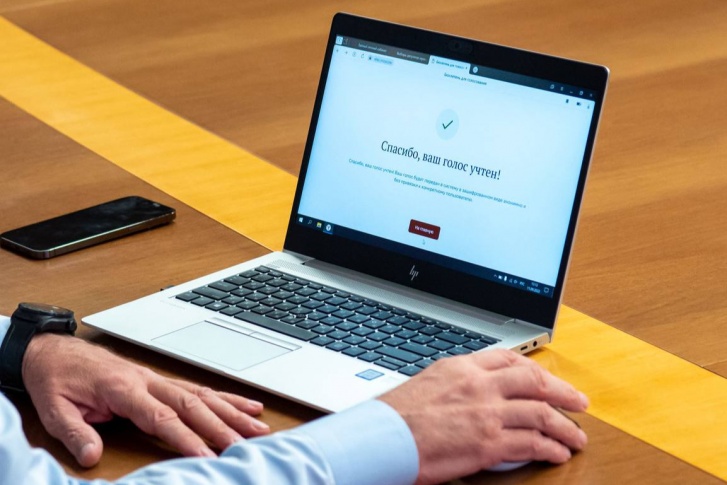 Приложение запросит доступ к медиатеки устройства;
Приложение запросит доступ к медиатеки устройства;
 Все ваши картинки обрабатываются только в браузере. Они не поступают к нам на сервер. Мы не имеем доступа к вашим файлам. Ваши изображения надежно защищены.
Все ваши картинки обрабатываются только в браузере. Они не поступают к нам на сервер. Мы не имеем доступа к вашим файлам. Ваши изображения надежно защищены. Это стало предметом серьезного раздражения, и я часто пользуюсь услугами других переводчиков. Мне нравится ЭТОТ переводчик, и я испытываю к нему чувство лояльности, несмотря на его абсурдность, и хотел бы, чтобы копирование и вставка работали только с предоставленным гендерным переводом, а также исключая «мужские» и «женские» индикаторы, которые также копируется.
Это стало предметом серьезного раздражения, и я часто пользуюсь услугами других переводчиков. Мне нравится ЭТОТ переводчик, и я испытываю к нему чувство лояльности, несмотря на его абсурдность, и хотел бы, чтобы копирование и вставка работали только с предоставленным гендерным переводом, а также исключая «мужские» и «женские» индикаторы, которые также копируется. Приложение также переводит устную речь в режиме реального времени, что позволяет всем учащимся получать доступ к аудиозаписи в письменной форме, на своем родном языке, онлайн или лично.
Приложение также переводит устную речь в режиме реального времени, что позволяет всем учащимся получать доступ к аудиозаписи в письменной форме, на своем родном языке, онлайн или лично. 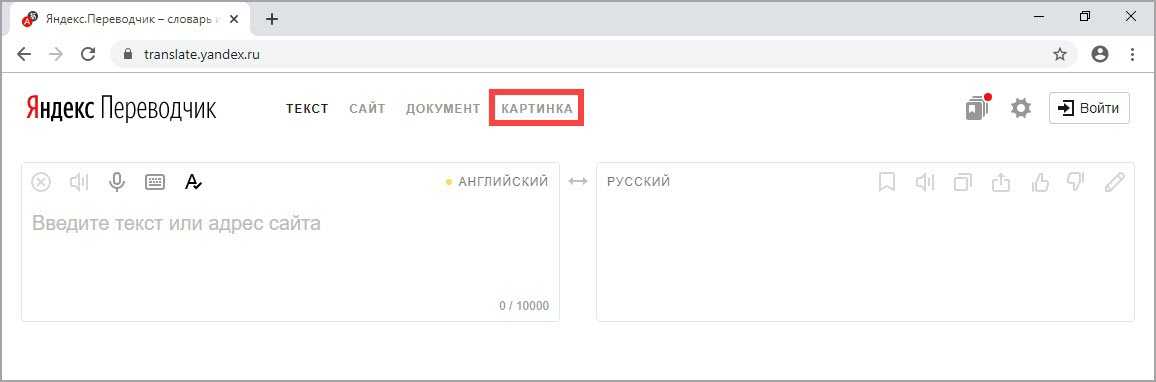 Существует очень мало приложений, которые могут заставить кого-то выкрикивать ругательства, сидя на кухне, пытаясь насладиться чашкой чая. Редактирование того, что вы написали в приложении Google Translate, — это жалкий процесс, состоящий из повторных нажатий на экран вашего телефона в попытках отменить выбор отдельных слов или предложений. Иногда он выбирает все, что вы написали, и не позволяет вам отменить выбор без боя. Это бессовестно, что процесс редактирования того, что вы написали, не соответствует любому другому формату смартфона. Мало того, когда вы закончите написание значительной длины, в моем случае электронное письмо, и захотите выделить, скопировать и вставить его, вы быстро поймете, что не можете выделять и прокручивать одновременно, как вы можете на любом другом приложение Apple, которое включает type. Вместо этого вы вынуждены пройти через нелепый процесс выделения всего, что видите, вставки, возврата в приложение, копирования большего количества, а затем вставки этого.
Существует очень мало приложений, которые могут заставить кого-то выкрикивать ругательства, сидя на кухне, пытаясь насладиться чашкой чая. Редактирование того, что вы написали в приложении Google Translate, — это жалкий процесс, состоящий из повторных нажатий на экран вашего телефона в попытках отменить выбор отдельных слов или предложений. Иногда он выбирает все, что вы написали, и не позволяет вам отменить выбор без боя. Это бессовестно, что процесс редактирования того, что вы написали, не соответствует любому другому формату смартфона. Мало того, когда вы закончите написание значительной длины, в моем случае электронное письмо, и захотите выделить, скопировать и вставить его, вы быстро поймете, что не можете выделять и прокручивать одновременно, как вы можете на любом другом приложение Apple, которое включает type. Вместо этого вы вынуждены пройти через нелепый процесс выделения всего, что видите, вставки, возврата в приложение, копирования большего количества, а затем вставки этого. Я повторил этот процесс шесть раз, прежде чем скопировал свою электронную почту в Gmail. Если бы у меня было больше времени, я бы подробно рассказал об инструменте «определить», который появляется неспровоцированно и добавляет к абсолютному фарсу, который является UX этого приложения. Для такой компании, как Google, создание такого нефункционального и приводящего в бешенство пользовательского интерфейса поистине позорно.
Я повторил этот процесс шесть раз, прежде чем скопировал свою электронную почту в Gmail. Если бы у меня было больше времени, я бы подробно рассказал об инструменте «определить», который появляется неспровоцированно и добавляет к абсолютному фарсу, который является UX этого приложения. Для такой компании, как Google, создание такого нефункционального и приводящего в бешенство пользовательского интерфейса поистине позорно. Я никогда не сталкивался с какими-либо ограничениями, и до сих пор каждый раз, когда я переводил изображение, на котором язык отличается от английского, оно переводило все это для меня на английский язык и даже проверяло его на фактах в Google Translate, к сожалению, мы не можем иметь бесплатные приложения хорошего качества с бесплатным доступом больше без рекламы или надбавок, иногда вы можете найти лазейки, но редко, все зависят от денег и подписки на свои приложения, даже старые хорошие игры, такие как Temple Run и doodle god, не могут играть без рекламы, если вы не купите подписка или премиальный вариант, не похожий на старые добрые времена на iPod-touch и iPad, за исключением того, что это приложение работает для меня, и я рекомендую его всем, кому нужно перевести изображение
Я никогда не сталкивался с какими-либо ограничениями, и до сих пор каждый раз, когда я переводил изображение, на котором язык отличается от английского, оно переводило все это для меня на английский язык и даже проверяло его на фактах в Google Translate, к сожалению, мы не можем иметь бесплатные приложения хорошего качества с бесплатным доступом больше без рекламы или надбавок, иногда вы можете найти лазейки, но редко, все зависят от денег и подписки на свои приложения, даже старые хорошие игры, такие как Temple Run и doodle god, не могут играть без рекламы, если вы не купите подписка или премиальный вариант, не похожий на старые добрые времена на iPod-touch и iPad, за исключением того, что это приложение работает для меня, и я рекомендую его всем, кому нужно перевести изображение Он работает со снимками экрана, записями экрана и личными фотографиями! Мой друг пытался разыграть меня в игре под названием роблокс. Он говорил по-японски. Я сделал снимки экрана и перешел к этому приложению, ввел скриншоты, узнал, что он сказал, и… он буквально взбесился, когда узнал, что я знаю, что он говорит! 😂 Люблю это приложение! Но это может немного измениться, пока я не видел ни одной рекламы, чтобы это было хорошо. Но я только что скачал его, так что я не знаю … Я читал отзывы, в которых говорилось, что есть реклама. Но в любом случае, мне не очень нравится, как каждый раз, когда вы вводите фото, оно говорит о подписке. По крайней мере, X появляется в правом верхнем углу. Но для появления нужно несколько секунд. Мне не очень нравится, что каждый раз, когда я пытаюсь ввести фото, он просто пишет «хранилище заполнено», чем загружается. Но я все еще люблю это приложение. Это всего лишь 2 маленькие ошибки, которые довольно раздражают, но это не так уж и важно! Спасибо, что уделили время чтению моего обзора.
Он работает со снимками экрана, записями экрана и личными фотографиями! Мой друг пытался разыграть меня в игре под названием роблокс. Он говорил по-японски. Я сделал снимки экрана и перешел к этому приложению, ввел скриншоты, узнал, что он сказал, и… он буквально взбесился, когда узнал, что я знаю, что он говорит! 😂 Люблю это приложение! Но это может немного измениться, пока я не видел ни одной рекламы, чтобы это было хорошо. Но я только что скачал его, так что я не знаю … Я читал отзывы, в которых говорилось, что есть реклама. Но в любом случае, мне не очень нравится, как каждый раз, когда вы вводите фото, оно говорит о подписке. По крайней мере, X появляется в правом верхнем углу. Но для появления нужно несколько секунд. Мне не очень нравится, что каждый раз, когда я пытаюсь ввести фото, он просто пишет «хранилище заполнено», чем загружается. Но я все еще люблю это приложение. Это всего лишь 2 маленькие ошибки, которые довольно раздражают, но это не так уж и важно! Спасибо, что уделили время чтению моего обзора.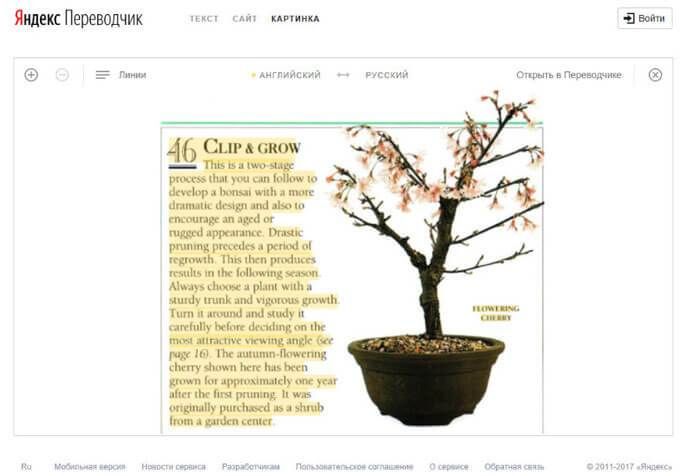 Хорошего дня/ночи!
Хорошего дня/ночи! Я не мог быть более доволен его простотой использования и техническими возможностями. Я искренне рекомендую это приложение.
Я не мог быть более доволен его простотой использования и техническими возможностями. Я искренне рекомендую это приложение.